У меня устают глаза, что делать? Офтальмолог рассказывает, как беречь зрение, если вы весь день тупите в монитор — citydog.by
В совместной с МТС рубрике «ЗОЖ» мы рассказываем, как менять свое тело и мысли. Сегодня офтальмолог Константин Пранник объясняет, как офисная работа и смартфон влияют на наше зрение. И почему мама была права, когда не позволяла сидеть за компьютером в темноте.
Я ВЕСЬ ДЕНЬ РАБОТАЮ ЗА КОМПЬЮТЕРОМ. ЭТО ПОСАДИТ МОЕ ЗРЕНИЕ?
Сама по себе работа за компьютером не грозит плохим зрением. Испортить его можно, только если работать по несколько часов подряд без перерывов, при плохом освещении или на слишком близком расстоянии от монитора.
НУ ХОРОШО, А КАК ПРАВИЛЬНО?
Освещение
Основное освещение должно располагаться слева от вас. Если вы работаете за компьютером, обязательно должна быть освещена клавиатура – и не светом от монитора, а дополнительно.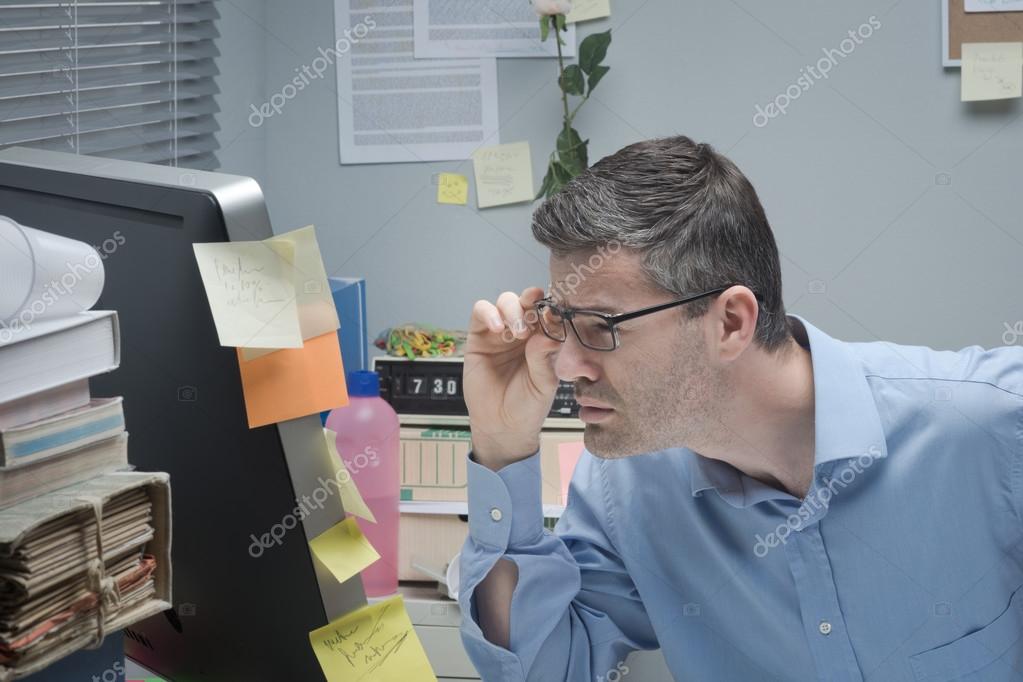
Если вы работаете ночью или поздно вечером, обязательно включайте освещение рабочей поверхности.
Постарайтесь расположить рабочее место так, чтобы за вами и прямо перед вами не было окна. Или хотя бы установите на окно жалюзи и закройте их.
Расстояние
Расстояние до монитора должно быть не меньше 60 см. Экран должен располагаться на уровне глаз или слегка выше уровня глаз.
Экран монитора
Регулируйте яркость экрана, масштаб изображения в браузере в зависимости от освещения и вида работы за компьютером. Главное – чтобы вам было комфортно и все четко видно.
ЕСЛИ Я РАБОТАЮ НЕПРАВИЛЬНО, ТО СКОРО ПРИДЕТСЯ НОСИТЬ ОЧКИ?
Нет, если вовремя принять меры. Работа за компьютером может вызвать два патологических процесса: спазм аккомодации и синдром сухого глаза. И оба можно предупредить и лечить самостоятельно.
И оба можно предупредить и лечить самостоятельно.
Спазм аккомодации (или ложная близорукость) чаще всего развивается у молодых людей до 25 лет. В нашем глазу есть две линзы – роговица и хрусталик. Через них свет преломляется и фокусируется на сетчатке глаза. Хрусталик изменяет свою оптическую силу в зависимости от того, смотрит человек перед собой или вдаль. Этот процесс и называется аккомодацией, приспособлением.
Когда человек долго смотрит в монитор, который находится прямо перед ним, цилиарная мышца хрусталика глаза сильно напрягается. Если резко отвести взгляд вдаль, происходит расслабление цилиарной мышцы. В этот момент картина будет немного расплываться, но всего пару секунд. Если прошло больше, а картинка вдали все еще размыта, значит, цилиарная мышца вашего глаза спазмирует.
На первых порах, чтобы не запускать процесс и не получить близорукость, нужно делать перерывы в работе и выполнять одно упражнение. Взять в руки какой-то предмет и переводить взгляд от него вдаль – в стороны и вперед.
Если работа очень напряженная и требует внимания, можете выбрать на стене напротив какую-то точку (или даже нарисовать ее) и периодически переводить взгляд c монитора на нее.
Если упражнения не помогают, есть варианты медикаментозного лечения. Но в этом случае лучше не затягивать и обратиться к врачу.
Синдром сухого глаза может проявиться от любой напряженной работы: не важно, за компьютером или нет.
Поверхность роговицы нашего глаза покрывает слезная пленка, которая выполняет защитную и оптическую функцию. Когда мы моргаем, пленка обновляется. Чем дольше мы работаем за компьютером, тем реже моргаем, в результате пленка пересыхает. В нормальной жизни мы совершаем 16–20 моргательных движений в минуту. А теперь попробуйте посчитать, сколько раз за минуту вы моргнете, внимательно читая текст с монитора.
Из-за нестабильности слезной пленки люди как раз и жалуются на покраснение и усталость глаз, боль, дискомфорт и затуманенность взгляда. Если появились такие симптомы, старайтесь дать отдых глазам, можете даже специально поморгать несколько раз.
Если появились такие симптомы, старайтесь дать отдых глазам, можете даже специально поморгать несколько раз.
Второй, более удобный вариант – использовать увлажняющие капли с гиалуроновой кислотой. Они продаются без рецепта врача. Закапывать можете во время перерывов в работе, утром и вечером – в любой момент, когда появляется дискомфорт.
Если ощущения усталости и «песка в глазах» не покидают вас в течение дня, обязательно обратитесь к врачу. Это могут быть симптомы серьезных заболеваний.
МОЖЕТ, МНЕ НАЧАТЬ ДЕЛАТЬ ГИМНАСТИКУ ДЛЯ ГЛАЗ?
Что касается стандартных упражнений, которые нас учили делать в школе (посмотреть направо-налево, вверх-вниз и так далее), нет никаких доказательств, что они эффективны. Конечно, вы можете их выполнять. Как минимум это будет лучше, чем работать без перерывов.
А ЧТО ЕСЛИ Я КУПЛЮ СПЕЦИАЛЬНЫЕ КОМПЬЮТЕРНЫЕ ОЧКИ?
Это всего лишь линзы со специальным светофильтром. Когда вы работаете в них, изображение на экране становится менее ярким и более четким. В принципе, картинку на современных мониторах вы можете настроить таким же образом вручную. Тем более, во многих моделях мониторов можно выбрать режимы с определенными настройками: для просмотра фильмов, картинок или чтения текста.
Когда вы работаете в них, изображение на экране становится менее ярким и более четким. В принципе, картинку на современных мониторах вы можете настроить таким же образом вручную. Тем более, во многих моделях мониторов можно выбрать режимы с определенными настройками: для просмотра фильмов, картинок или чтения текста.
Кому-то удобнее работать в компьютерных очках. Без проблем, я не запрещаю их использовать, но и принципиальной необходимости не вижу.
Я ПОДОЛГУ СИЖУ В СМАРТФОНЕ. ЭТО ВЕДЬ ТОЧНО ВРЕДНО ДЛЯ ГЛАЗ?
Опять же, сам по себе смартфон никакого вреда не несет. Главное – чтобы вашим глазам было комфортно. Регулируйте яркость дисплея, размер шрифта и читайте спокойно. Единственный важный момент – это чтение в транспорте. Забудьте про него! Когда вы едете в трясущемся автобусе и постоянно напрягаете зрение, чтобы сфокусироваться на тексте, то осознанно утомляете и заставляете работать на износ свои глаза. Так может развиться спазм аккомодации.
Что касается расстояния до телефона, все наоборот: вы будете сами держать девайс на комфортном для своих глаз расстоянии. Здесь нет конкретных рекомендаций. А вот детям нельзя держать экран слишком близко к глазам: это чревато ухудшением зрения, потому что глаза ребенка еще растут и не сформировались полностью.
Я УЖЕ В ОЧКАХ, ДАЛЬШЕ БУДЕТ ТОЛЬКО ХУЖЕ?
Очки не отменяют того, что вам нужно работать за компьютером в правильных условиях – для вашего же комфорта. Испортить зрение вы уже не сможете. Если к 20 годам вы пришли с близорукостью, это проблема размера вашего глаза. В какой-то мере она предопределена генетически. Плюс к этому играют роль еще и факторы, которые могли изменить рост ваших глаз, пока вы были ребенком: например, чтение или просмотр телевизора в темноте, плохое освещение.
Для человеческого глаза норма – 23,5 мм. Если у вас идеальная «единица», скорее всего, ваши глаза именно такого размера. Кстати, от природы идеальные глаза должны быть примерно у ⅔ всех людей. Дальше уже вопрос того, в каких условиях росли ваши глаза. Конечно, если к 18–20 годам зрение у вас идеальное, проще его сохранить. Зрение может ухудшаться только из-за постепенного старения организма, после 45 лет.
Дальше уже вопрос того, в каких условиях росли ваши глаза. Конечно, если к 18–20 годам зрение у вас идеальное, проще его сохранить. Зрение может ухудшаться только из-за постепенного старения организма, после 45 лет.
А ЕСЛИ Я НОШУ ЛИНЗЫ, МОИМ ГЛАЗАМ НУЖЕН КАКОЙ-ТО ДОПОЛНИТЕЛЬНЫЙ УХОД?
Достаточно закапывать в глаза специальные увлажняющие капли – в аптеке вам их легко подберет провизор. В остальном все так же, как и в случае с очками. Зрение вы не испортите, главное – тщательно следите за гигиеной глаз, вовремя меняйте раствор и сами линзы, держите контейнер в чистоте.
КАК МНЕ УБЕДИТЬСЯ, ЧТО С МОИМ ЗРЕНИЕМ ВСЕ В ПОРЯДКЕ?
В первую очередь, проверяйте себя сами. Обратите внимание, нет ли у вас таких симптомов:
- ухудшение зрения;
- искривление формы объектов;
- затуманенность;
- внезапная утрата бокового зрения;
- «вспышки» в глазах.
Можете проводить для себя тесты в домашних условиях.
1. Расположите страницу с тестом или его изображение на экране на расстоянии 30 см, прикройте один глаз.
2. Сосредоточьте взгляд на точке в центре.
3. Посмотрите: все ли линии ровные без искривлений?
4. Прикройте другой глаз и повторите.
Если вы заметили, что видите искривления или какие-то изменения в линиях, это значит, что у вас есть проблемы с сетчаткой глаза.
Второй тест – на красном и зеленом предмете.
1. Возьмите в руку красный предмет.
2. Прикройте один глаз, потом другой. Оцените, одинаковым ли вам показался цвет, когда вы смотрели на него левым и правым глазом.
Если у вас появились расхождения восприятием красного и зеленого, стоит обратиться к врачу.
Вообще, проверку у офтальмолога нужно обязательно проходить раз в год. Заведите карточку, где будет указан размер глаз, оптическая сила роговицы, длина глаза в динамике. Это поможет вам сохранить зрение дольше и решать появившиеся проблемы вовремя.
Перепечатка материалов CityDog.by возможна только с письменного разрешения редакции. Подробности здесь.
Фото: CityDog.by.
ЧУП «Лабс Паблисити Груп», УНП 191760213
Еще по этой теме:
Почему глаза устают от монитора и как этого избежать?
Почему глаза устают от монитора? Почему за одним экраном глаза краснеют через полчаса, а за другим можно проработать целый день и не утомиться? И что с этим делать?
Стоит ли искать врагов народа среди производителей и качать права в сервис-центрах? Нужно ли перепробовать десяток мониторов, чтобы вдруг найти для себя тот, за которым глаза не устают?
Меж тем, аспектов проблемы несколько, и каждый дает свой вклад в дискомфорт для зрения.
1. Чрезмерная яркость подсветки и рабочее окружение
Оптимальная светимость монитора для работы с графикой прописана в ГОСТе (см. А. Френкель, А. Шадрин “Колориметрическая настройка мониторов”, книга есть бесплатно в свободном доступе).
Но мы сейчас будем говорить не о рабочем месте профессионального цветокорректора, а о среде реального пользователя.
Дело в том, что наши условия работы обычно сильно отличаются от того, что описано в ГОСТе. Кто-то сидит лицом к окну и вынужден выкручивать подсветку на максимум. Кто-то наоборот расположился спиной к источнику света и постоянно борется с бликами. У некоторых зачем-то позади экрана включена настольная лампа и бьет в глаза (да-да, знаю и таких!).
Часто эти условия нельзя изменить (работодатель тупица, например).
Но лучше всего поставить монитор боком к окну (как и весь рабочий стол, помните, как стоят парты в школе? — окно слева). При этом вы не только не будете испытывать проблем с яркостью и бликами, но скорее всего еще и не понадобится постоянно менять силу подсветки в течение дня.
Почему слишком яркая (как, впрочем, и слишком тусклая) подсветка утомляет глаза?
Отверстие зрачка управляется мышцами двух типов (расширяющие симпатические волокна, которые идут радиально, и сужающие парасимпатические, расположенные по окружности), которые поддерживают нужный диаметр, в зависимости от освещенности, как диафрагма на фотокамере. Причем происходит это постоянно и рефлекторно, без нашего сознательного участия.
Если приходится долго поддерживать напряженными мышечные волокна, то они устают. Причем от постоянного сужения зрачка глаза устают сильнее. В сумерках или даже в полной темноте нам комфортнее отдыхать и расслабляться, чем на ярком свету. В потемках глаз и мозг как бы переходят в стадию отдыха, но лишь до тех пор, пока мы не пытаемся их заставить работать в этих условиях, то есть воспринимать и обрабатывать зрительную информацию. Тогда нехватка яркости тоже будет сильно утомлять.
Кроме того, при недостаточной или чрезмерной яркости мы еще вынуждены держать в напряжении веки глаз и моргать слишком редко или слишком часто. От этого могут утомляться мышцы, слезиться глаза или наоборот сохнет слизистая.
От этого могут утомляться мышцы, слезиться глаза или наоборот сохнет слизистая.
Как правильно отрегулировать яркость монитора, чтобы заканчивать каждый рабочий день со здоровыми глазами?
Чаще всего заводская настройка подсветки сделана так, чтобы показать монитор во всей красе на витрине магазина. Да, ярко, контрастно, цветасто. Мы приносим его домой, включаем и начинаем убавлять яркость, пока нам не покажется, что хватит.
Мы не учитываем одного физиологического фактора. При переходе от светлого к темному время адаптации зрения может быть до 5 минут. То есть мы убавляем подсветку, а зрачок еще не расширился адекватно этой яркости, сетчатка не отреагировала, и нам кажется, что слишком темно.
Многие так и работают чуть ли не на максимальной яркости, и их глаза постоянно напряжены, чтобы это компенсировать.
Между тем, правильнее настраивать подсветку не от максимального, а от минимального значения, постепенно прибавляя. Ведь к повышению освещенности глаз адаптируется намного быстрее, чем к понижению — для этого требуется всего 5 секунд, а не 5 минут!
Начинаем с минимума и прибавляем яркость подсветки до тех пор, пока глаза не станут считывать информацию без напряжения, в расслабленном состоянии. Обычно этот момент достижения комфортного уровня хорошо чувствуется — вот была нагрузка на глаза, и вот она вдруг прошла.
Обычно этот момент достижения комфортного уровня хорошо чувствуется — вот была нагрузка на глаза, и вот она вдруг прошла.
Какую картинку выводить на экран при настройке?
Конечно это не должно быть белое поле, которое напрочь ослепляет. Я обычно беру какую-то хорошо знакомую фотографию или вообще ориентируюсь на старые добрые тестовые обои Realcolor. Заодно по ним можно увидеть, правильно ли настроена гамма (кривая контраста).
2. Чрезмерный контраст и микроконтраст
Современные мониторы обладают очень высоким контрастом (то есть разницей между самым темным и самым светлым одновременно воспроизводимым оттенком). Особенно это касается OLED-технологии. Но и другие не отстают.
Это и хорошо, и плохо для глаз. Хорошо, потому что четко видно изображение, и плохо, потому что в рамках сравнительно небольшой площади монитора оказываются рядом участки с очень сильным контрастом, не укладывающимся в возможности глаза. То есть мы не можем одновременно адекватно воспринять весь диапазон полутонов. Глаз не понимает, что ему делать — то ли сжать зрачок для светлой части картинки, то ли расширить для темной.
Глаз не понимает, что ему делать — то ли сжать зрачок для светлой части картинки, то ли расширить для темной.
Проблема еще усугубляется тем, что при заводской настройке обычно тени излишне «завалены», а света выбиты. То есть там, где в цифровой картинке на самом деле еще есть полутона, на экране мы видим или сплошную черноту, или белое поле без деталей.
Примерно так могут выглядеть тестовые обои Realcolor с сильным контрастом до калибровки монитора:
Это вынуждает нас сильно напрягать глаза, тщетно всматриваясь в тени и света в поисках информации, которую «съела» чрезмерно контрастная настройка.
Проблема обычно решается профилированием монитора. В результате этой процедуры, если мы выбираем настройку Gamma 2.2 или L*, полутона более плавно распределяются по всему диапазону, а детали в тенях и в светах читаются уже намного легче. При этом разница между самым светлым и самым темным тоном обычно становится меньше, т.е. падает контраст.
Конечно картинка от этого становится менее эффектной, не такой впечатляющей, особенно если речь о просмотре кино или играх, но мы сильно облегчаем жизнь нашим глазам при работе, легче читаются детали в тенях и в светах, такое изображение проще и комфортнее воспринимать. По этой же причине бумажная книга не так утомляет зрение, как текст на светящемся экране планшета или смартфона.
По этой же причине бумажная книга не так утомляет зрение, как текст на светящемся экране планшета или смартфона.
LCD-панели имеют и большой микроконтраст, их картинка намного более четкая, чем у старых ламповых мониторов (за исключением разве что технологии Trinitron).
С одной стороны, это хорошо, не нужно всматриваться. С другой стороны, отчетливо видимые квадратики пикселей — это лишняя, неестественная информация для глаз. За редким исключением мы не хотим видеть ячейки экрана вместо гладкой картинки. И в этом смысле retina-дисплеи конечно облегчают восприятие за счет плавности контуров.
3. Цветовая температура
Обычно на заводе мониторы настраивают на их «родную» цветовую температуру, то есть к исходным значениям цвета нейтральных пикселей не применяются никакие дополнительные коэффициенты, и на белой заливке мы получаем фактически чистый цвет подсветки (будь то лампы или диоды). Это обусловлено в том числе и технической особенностью — для светодиодов и люминесцентных ламп максимальная световая эффективность достигается в холодной сине-зеленой части спектра.
Поэтому заводская настройка обычно дает холодную картинку (высокую цветовую температуру — 6500 К и выше).
Кстати сказать, по ГОСТу эта температура как раз и рекомендуется для подготовки цифровых изображений для просмотра на мониторах. Опять же, потому что заводская калибровка в основном такая.
Однако надо еще учитывать, что 6500 К — это лишь одна из координат цвета. При температуре 6500 К изображение может быть и розоватым, и зеленоватым, отклоняясь от графика ЦТ по вертикали:
А теперь давайте посмотрим, что лучше не для машины, а для наших глаз.
Считается, что типичный европеец склонен более комфортно воспринимать теплое освещение и колорит, смещенный в область желтых оттенков. Свидетельства тому легко можно отыскать и в мировой живописи, и в цветопередаче лучших фотопленок.
В быту мы считаем уютным скорее теплый свет, чем холодный. Если поставить рядом две настольные лампы с синеватым и желтоватым светом, то будет вполне очевидно, какая из них более приятна для глаз.
Отчасти это связано с чисто национальными особенностями и стереотипами мышления, но также и с тем, что система “автоматического баланса белого” в нашем зрительном аппарате (в связке “глаз-мозг”) с большей легкостью компенсирует теплый оттенок освещения.
Человек — дневной хищник. Поэтому от природы его глаза как бы “настроены” воспринимать естественно нейтральным солнечный свет. А искусственное освещение испокон веков было желтоватым — это и открытое пламя, и лампы накаливания, которые лишь недавно начали уступать позиции различным энергосберегающим источникам света.
Страница бумажной книги тоже ассоциируется с желтоватой бумагой. Достаточно вбить в поиск в гугле запрос «book page»:
Вы не отыщете здесь ни одной синей или даже голубоватой страницы.
Для нас комфортно то, к чему мы привыкли за несколько веков, а не то, что пришло в нашу жизнь за последние два десятилетия.
Кстати, второй стандарт настройки мониторов, описанный в ГОСТе и предназначенный для подготовки макетов в печать, как раз предполагает цветовую температуру 5500 К как приближенную к типичной белизне бумажного листа.
Суммируя все сказанное, легко понять, что комфортнее всего будет работать за монитором, настроенным на невысокую цветовую температуру. Вполне подойдет точка белого D55 (5500 K), которая при этом еще и является стандартом допечатной подготовки.
Поначалу такая калибровка может показаться слишком желтой, но глаза быстро привыкнут и скажут спасибо.
И хотя некоторые пользователи, чей род занятий не связан с цветом, могут вообще не придавать значения цветовой температуре, надо помнить, что она все равно неизбежно влияет на утомляемость зрения.
4. Мерцание экрана
Сегодня мерцающий монитор — штука не такая уж и редкая.
Раньше экраны на электронно-лучевых трубках вообще всегда имели частоту развертки, которая могла быть выше или ниже, но она всегда была. На практике это выражалось в том, что картинка отрисовывается электронным лучом на экране построчно сверху вниз, но изображение быстро затухает, т.е. когда луч доходит до нижней части экрана, верхние строчки уже тускнеют.
Глазом это воспринимается как более или менее выраженное мерцание, которое утомляет.
Когда я пользовался ЭЛТ-монитором, то мог безошибочно различить частоты развертки в 60, 75, 80, 100 герц. Низкая частота воспринимается как нарастающее давление на глаза. Мы не видим самого мерцания, но ощущаем его, особенно боковым зрением. Если переключить монитор с низкой частоты развертки сразу на 100 герц, то чувствуется, как глаза расслабляются.
У современных LCD-мониторов изображение воспроизводится по несколько иному принципу. Пиксели на них не гаснут, а картинка лишь обновляется на новую с определенной частотой, что не воспринимается как мерцание.
Однако и у такого монитора может быть свой подвох. Все дело в подсветке.
Будь то люминесцентная лампа или светодиоды, яркость их свечения определенным образом управляется электроникой. Самый простой и дешевый способ изменения яркости — это широтно-импульсная модуляция (ШИМ).
Переводя картинку на простой русский язык — чем более частыми и более длинными импульсами мерцает лампа или диод, тем ярче будет казаться его свечение.
Понятно, что на небольшой яркости импульсы будут или более редкими или более короткими, а значит более ощутимым будет эффект мерцания.
Обычно мы не видим этого эффекта напрямую, хотя можем подсознательно чувствовать его как “дрожание” картинки и дискомфорт, что вносит свой вклад в утомляемость при долгой работе.
Другой метод регулировки яркости — изменение напряжения. В контексте цифрового управления монитором этот метод реализуется несколько сложнее. Но плюс его в том, что изображение не мерцает, т.е. мы всегда видим статичную картинку, как если бы это был слайд на просмотровом столе.
Обычно производитель никак не указывает, что яркость подсветки на мониторе регулируется за счет ШИМ. Но это легко определить так называемым “карандашным тестом”.
Берем в руку карандаш или ручку и начинаем быстро махать перед монитором, на котором выведена какая-нибудь светлая статичная картинка.
Если экран мерцает, то размазанный шлейф от карандаша будет прерывистым, а если мерцания нет — то сплошным.
Однако надо учитывать и такую особенность, что при максимальной яркости мерцания может и не быть вовсе — импульсы будут как бы вполтную прилегать друг к другу, сливаясь в один непрерывный. Но стоит уменьшить яркость, как пульсация неизбежно вылезет, если она есть.
Понятно, что нужно отдавать предпочтение мониторам без ШИМ, поскольку, хотя этот эффект может и не быть заметен напрямую, он все равно будет портить нам нервы и здоровье при длительной работе.
5. Размер монитора и дистанция просмотра
Сегодня, когда свободно доступны мониторы с диагональю 26-30” и даже более, многие стараются купить что-то побольше — “про запас”. Много не мало, понятно.
Хотя большой монитор и позволяет увидеть больше деталей изображения при меньшем напряжении глаз, здесь тоже есть свои нюансы.
Допустим, у нас часть экрана занимает белое окно текстового редактора или браузера, а другая часть отображает более темный рабочий стол.
Если монитор маленький или расположен на адекватном расстоянии, то он занимает лишь часть поля зрения, и глаз просто придерживается некой средней “экспозиции”. Но если экран имеет значительный размер (или же если мы уперлись носом в экран), то при переводе взгляда с окна программы на область с иконками справа глаз будет вынужден постоянно адаптироваться к более темному изображению и наоборот.
Естественно, это не проходит даром, и мы утомляемся.
Если купили большой монитор, нужно стараться работать за ним на достаточном расстоянии и, увлекшись работой, не “падать” со временем в его сторону, попутно скрючиваясь в позу вопросительного знака — ведь комфорт позвоночника влияет и на состояние всего организма в целом.
Пять главных рекомендаций, которые помогут меньше уставать за компьютером:
1. Настройте подсветку монитора от минимума, постепенно прибавляя, и остановитесь ровно в тот момент, когда информация будет восприниматься достаточно четко и без напряжения.
Избегайте контрастной обстановки в комнате и источников света как позади, так и спереди от монитора.
2. Понизьте контраст изображения, улучшив попутно читаемость светов и теней. Для этого профилируйте монитор на Gamma 2.2 или, лучше, на L*. Иногда можно обойтись и аппаратными установками.
3. Настройте монитор на “теплую” цветовую температуру (около 5500 К) — сделать это можно как средствами настройки на самом мониторе, так и в процессе профилирования.
4. Убедитесь в том, что подсветка монитора не мерцает — с помощью простого “карандашного теста”. Если есть мерцание (ШИМ), и при этом глаза устают, то не мучайте себя, избавьтесь от этого монитора и купите нормальный.
5. Держитесь на адекватной дистанции от экрана, так, чтобы он не занимал всё поле вашего зрения целиком — при этом глаза будут меньше перестраиваться при переводе взгляда от светлого к темному. И следите за осанкой, конечно.
Автор: dmitry_novak
Источник
Почему глаза устают от монитора и как этого избежать?
Почему глаза устают от монитора? Почему за одним экраном глаза краснеют через полчаса, а за другим можно проработать целый день и не утомиться? И что с этим делать? Стоит ли искать врагов народа среди производителей и качать права в сервис-центрах? Нужно ли перепробовать десяток мониторов, чтобы вдруг найти для себя тот, за которым глаза не устают?
Меж тем, аспектов проблемы несколько, и каждый дает свой вклад в дискомфорт для зрения.
1. Чрезмерная яркость подсветки и рабочее окружение
Оптимальная светимость монитора для работы с графикой прописана в ГОСТе (см. А. Френкель, А. Шадрин “Колориметрическая настройка мониторов”, книга есть бесплатно в свободном доступе).
Но мы сейчас будем говорить не о рабочем месте профессионального цветокорректора, а о среде реального пользователя.
Дело в том, что наши условия работы обычно сильно отличаются от того, что описано в ГОСТе. Кто-то сидит лицом к окну и вынужден выкручивать подсветку на максимум. Кто-то наоборот расположился спиной к источнику света и постоянно борется с бликами. У некоторых зачем-то позади экрана включена настольная лампа и бьет в глаза (да-да, знаю и таких!).
Часто эти условия нельзя изменить (работодатель тупица, например).
Но лучше всего поставить монитор боком к окну (как и весь рабочий стол, помните, как стоят парты в школе? — окно слева). При этом вы не только не будете испытывать проблем с яркостью и бликами, но скорее всего еще и не понадобится постоянно менять силу подсветки в течение дня.
Почему слишком яркая (как, впрочем, и слишком тусклая) подсветка утомляет глаза?
Отверстие зрачка управляется мышцами двух типов (расширяющие симпатические волокна, которые идут радиально, и сужающие парасимпатические, расположенные по окружности), которые поддерживают нужный диаметр, в зависимости от освещенности, как диафрагма на фотокамере. Причем происходит это постоянно и рефлекторно, без нашего сознательного участия:
Если приходится долго поддерживать напряженными мышечные волокна, то они устают. Причем от постоянного сужения зрачка глаза устают сильнее. В сумерках или даже в полной темноте нам комфортнее отдыхать и расслабляться, чем на ярком свету. В потемках глаз и мозг как бы переходят в стадию отдыха, но лишь до тех пор, пока мы не пытаемся их заставить работать в этих условиях, то есть воспринимать и обрабатывать зрительную информацию. Тогда нехватка яркости тоже будет сильно утомлять.
Кроме того, при недостаточной или чрезмерной яркости мы еще вынуждены держать в напряжении веки глаз и моргать слишком редко или слишком часто. От этого могут утомляться мышцы, слезиться глаза или наоборот сохнет слизистая.
Как правильно отрегулировать яркость монитора, чтобы заканчивать каждый рабочий день со здоровыми глазами?
Чаще всего заводская настройка подсветки сделана так, чтобы показать монитор во всей красе на витрине магазина. Да, ярко, контрастно, цветасто. Мы приносим его домой, включаем, офигеваем и начинаем убавлять яркость, пока нам не покажется, что хватит.
Мы не учитываем одного физиологического фактора. При переходе от светлого к темному время адаптации зрения может быть до 5 минут. То есть мы убавляем подсветку, а зрачок еще не расширился адекватно этой яркости, сетчатка не отреагировала, и нам кажется, что слишком темно.
Многие так и работают чуть ли не на максимальной яркости, и их глаза постоянно напряжены, чтобы это компенсировать.
Между тем, правильнее настраивать подсветку не от максимального, а от минимального значения, постепенно прибавляя. Ведь к повышению освещенности глаз адаптируется намного быстрее, чем к понижению — для этого требуется всего 5 секунд, а не 5 минут!
Начинаем с минимума и прибавляем яркость подсветки до тех пор, пока глаза не станут считывать информацию без напряжения, в расслабленном состоянии. Обычно этот момент достижения комфортного уровня хорошо чувствуется — вот была нагрузка на глаза, и вот она вдруг прошла.
Какую картинку выводить на экран при настройке?
Конечно это не должно быть белое поле, которое напрочь ослепляет. Я обычно беру какую-то хорошо знакомую фотографию или вообще ориентируюсь на старые добрые тестовые обои Realcolor. Заодно по ним можно увидеть, правильно ли настроена гамма (кривая контраста).
2. Чрезмерный контраст и микроконтраст
Современные мониторы обладают очень высоким контрастом (то есть разницей между самым темным и самым светлым одновременно воспроизводимым оттенком). Особенно это касается OLED-технологии. Но и другие не отстают.
Это и хорошо, и плохо для глаз. Хорошо, потому что четко видно изображение, и плохо, потому что в рамках сравнительно небольшой площади монитора оказываются рядом участки с очень сильным контрастом, не укладывающимся в возможности глаза. То есть мы не можем одновременно адекватно воспринять весь диапазон полутонов. Глаз не понимает, что ему делать — то ли сжать зрачок для светлой части картинки, то ли расширить для темной.
Проблема еще усугубляется тем, что при заводской настройке обычно тени излишне «завалены», а света выбиты. То есть там, где в цифровой картинке на самом деле еще есть полутона, на экране мы видим или сплошную черноту, или белое поле без деталей.
Примерно так могут выглядеть тестовые обои Realcolor с сильным контрастом до калибровки монитора:
Это вынуждает нас сильно напрягать глаза, тщетно всматриваясь в тени и света в поисках информации, которую «съела» чрезмерно контрастная настройка.
Проблема обычно решается профилированием монитора. В результате этой процедуры, если мы выбираем настройку Gamma 2.2 или L*, полутона более плавно распределяются по всему диапазону, а детали в тенях и в светах читаются уже намного легче. При этом разница между самым светлым и самым темным тоном обычно становится меньше, т.е. падает контраст.
Конечно картинка от этого становится менее эффектной, не такой впечатляющей, особенно если речь о просмотре кино или играх, но мы сильно облегчаем жизнь нашим глазам при работе, легче читаются детали в тенях и в светах, такое изображение проще и комфортнее воспринимать. По этой же причине бумажная книга не так утомляет зрение, как текст на светящемся экране планшета или смартфона.
LCD-панели имеют и большой микроконтраст, их картинка намного более четкая, чем у старых ламповых мониторов (за исключением разве что технологии Trinitron).
С одной стороны, это хорошо, не нужно всматриваться. С другой стороны, отчетливо видимые квадратики пикселей — это лишняя, неестественная информация для глаз. За редким исключением мы не хотим видеть ячейки экрана вместо гладкой картинки. И в этом смысле retina-дисплеи конечно облегчают восприятие за счет плавности контуров. Целесообразность 4К и 5К мониторов мы сейчас не обсуждаем, этому у меня посвящен другой материал.
3. Цветовая температура
Обычно на заводе мониторы настраивают на их «родную» цветовую температуру, то есть к исходным значениям цвета нейтральных пикселей не применяются никакие дополнительные коэффициенты, и на белой заливке мы получаем фактически чистый цвет подсветки (будь то лампы или диоды). Это обусловлено в том числе и технической особенностью — для светодиодов и люминесцентных ламп максимальная световая эффективность достигается в холодной сине-зеленой части спектра.
Поэтому заводская настройка обычно дает холодную картинку (высокую цветовую температуру — 6500 К и выше).
Кстати сказать, по ГОСТу эта температура как раз и рекомендуется для подготовки цифровых изображений для просмотра на мониторах. Опять же, потому что заводская калибровка в основном такая.
Однако надо еще учитывать, что 6500 К — это лишь одна из координат цвета. При температуре 6500 К изображение может быть и розоватым, и зеленоватым, отклоняясь от графика ЦТ по вертикали:
А теперь давайте посмотрим, что лучше не для машины, а для наших глаз.
Считается, что типичный европеец склонен более комфортно воспринимать теплое освещение и колорит, смещенный в область желтых оттенков. Свидетельства тому легко можно отыскать и в мировой живописи, и в цветопередаче лучших фотопленок.
В быту мы считаем уютным скорее теплый свет, чем холодный. Если поставить рядом две настольные лампы с синеватым и желтоватым светом, то будет вполне очевидно, какая из них более приятна для глаз.
Отчасти это связано с чисто национальными особенностями и стереотипами мышления, но также и с тем, что система “автоматического баланса белого” в нашем зрительном аппарате (в связке “глаз-мозг”) с большей легкостью компенсирует теплый оттенок освещения.
Человек — дневной хищник. Поэтому от природы его глаза как бы “настроены” воспринимать естественно нейтральным солнечный свет. А искусственное освещение испокон веков было желтоватым — это и открытое пламя, и лампы накаливания, которые лишь недавно начали уступать позиции различным энергосберегающим источникам света, у которых спектр больше похож на порнографию неизвестного художника.
Страница бумажной книги тоже ассоциируется с желтоватой бумагой. Достаточно вбить в поиск в гугле запрос «book page»:
Вы не отыщете здесь ни одной синей или даже голубоватой страницы.
Для нас комфортно то, к чему мы привыкли за несколько веков, а не то, что пришло в нашу жизнь за последние два десятилетия.
Кстати, второй стандарт настройки мониторов, описанный в ГОСТе и предназначенный для подготовки макетов в печать, как раз предполагает цветовую температуру 5500 К как приближенную к типичной белизне бумажного листа.
Суммируя все сказанное, легко понять, что комфортнее всего будет работать за монитором, настроенным на невысокую цветовую температуру. Вполне подойдет точка белого D55 (5500 K), которая при этом еще и является стандартом допечатной подготовки.
Поначалу такая калибровка может показаться слишком желтой, но глаза быстро привыкнут и скажут спасибо.
И хотя некоторые пользователи, чей род занятий не связан с цветом, могут вообще не придавать значения цветовой температуре, надо помнить, что она все равно неизбежно влияет на утомляемость зрения.
4. Мерцание экрана
Сегодня мерцающий монитор — штука не такая уж и редкая.
Раньше экраны на электронно-лучевых трубках вообще всегда имели частоту развертки, которая могла быть выше или ниже, но она всегда была. На практике это выражалось в том, что картинка отрисовывается электронным лучом на экране построчно сверху вниз, но изображение быстро затухает, т.е. когда луч доходит до нижней части экрана, верхние строчки уже тускнеют.
Глазом это воспринимается как более или менее выраженное мерцание, которое утомляет.
Когда я пользовался ЭЛТ-монитором, то мог безошибочно различить частоты развертки в 60, 75, 80, 100 герц. Низкая частота воспринимается как нарастающее давление на глаза. Мы не видим самого мерцания, но ощущаем его, особенно боковым зрением. Если переключить монитор с низкой частоты развертки сразу на 100 герц, то чувствуется, как глаза расслабляются.
У современных LCD-мониторов изображение воспроизводится по несколько иному принципу. Пиксели на них не гаснут, а картинка лишь обновляется на новую с определенной частотой, что не воспринимается как мерцание.
Однако и у такого монитора может быть свой подвох. Все дело в подсветке.
Будь то люминесцентная лампа или светодиоды, яркость их свечения определенным образом управляется электроникой. Самый простой и дешевый способ изменения яркости — это широтно-импульсная модуляция (ШИМ).
Переводя картинку на простой русский язык — чем более частыми и более длинными импульсами мерцает лампа или диод, тем ярче будет казаться его свечение.
Понятно, что на небольшой яркости импульсы будут или более редкими или более короткими, а значит более ощутимым будет эффект мерцания.
Обычно мы не видим этого эффекта напрямую, хотя можем подсознательно чувствовать его как “дрожание” картинки и дискомфорт, что вносит свой вклад в утомляемость при долгой работе.
Другой метод регулировки яркости — изменение напряжения. В контексте цифрового управления монитором этот метод реализуется несколько сложнее. Но плюс его в том, что изображение не мерцает, т.е. мы всегда видим статичную картинку, как если бы это был слайд на просмотровом столе.
Обычно производитель никак не указывает, что яркость подсветки на мониторе регулируется за счет ШИМ. Но это легко определить так называемым “карандашным тестом”.
Берем в руку карандаш или ручку и начинаем быстро махать перед монитором, на котором выведена какая-нибудь светлая статичная картинка.
Если экран мерцает, то размазанный шлейф от карандаша будет прерывистым, а если мерцания нет — то сплошным.
Однако надо учитывать и такую особенность, что при максимальной яркости мерцания может и не быть вовсе — импульсы будут как бы вполтную прилегать друг к другу, сливаясь в один непрерывный. Но стоит уменьшить яркость, как пульсация неизбежно вылезет, если она есть.
Понятно, что нужно отдавать предпочтение мониторам без ШИМ, поскольку, хотя этот эффект может и не быть заметен напрямую, он все равно будет портить нам нервы и здоровье при длительной работе.
5. Размер монитора и дистанция просмотра
Сегодня, когда свободно доступны мониторы с диагональю 26-30” и даже более, многие стараются купить что-то побольше — “про запас”. Много не мало, понятно.
Хотя большой монитор и позволяет увидеть больше деталей изображения при меньшем напряжении глаз, здесь тоже есть свои нюансы.
Допустим, у нас часть экрана занимает белое окно текстового редактора или браузера, а другая часть отображает более темный рабочий стол.
Если монитор маленький или расположен на адекватном расстоянии, то он занимает лишь часть поля зрения, и глаз просто придерживается некой средней “экспозиции”. Но если экран имеет значительный размер (или же если мы уперлись носом в экран), то при переводе взгляда с окна программы на область с иконками справа глаз будет вынужден постоянно адаптироваться к более темному изображению и наоборот.
Естественно, это не проходит даром, и мы утомляемся.
Если купил большой монитор, нужно стараться работать за ним на достаточном расстоянии и, увлекшись работой, не “падать” со временем в его сторону, попутно скрючиваясь в позу вопросительного знака — ведь комфорт позвоночника влияет и на состояние всего организма в целом.
Итак, можно вывести пять главных рекомендаций, которые помогут меньше уставать за компьютером:
1. Настройте подсветку монитора от минимума, постепенно прибавляя, и остановитесь ровно в тот момент, когда информация будет восприниматься достаточно четко и без напряжения.
Избегайте контрастной обстановки в комнате и источников света как позади, так и спереди от монитора.
2. Понизьте контраст изображения, улучшив попутно читаемость светов и теней. Для этого профилируйте монитор на Gamma 2.2 или, лучше, на L*. Иногда можно обойтись и аппаратными установками.
3. Настройте монитор на “теплую” цветовую температуру (около 5500 К) — сделать это можно как средствами настройки на самом мониторе, так и в процессе профилирования.
4. Убедитесь в том, что подсветка монитора не мерцает — с помощью простого “карандашного теста”. Если есть мерцание (ШИМ), и при этом глаза устают, то не мучайте себя, избавьтесь от этого монитора и купите нормальный.
5. Держитесь на адекватной дистанции от экрана, так, чтобы он не занимал всё поле вашего зрения целиком — при этом глаза будут меньше перестраиваться при переводе взгляда от светлого к темному. И следите за осанкой, конечно.
Рекомендуется к просмотру:
Как настроить монитор чтобы глаза не уставали
Как Настроить Монитор Чтобы Не Уставали Глаза ~ NET.Гаджет
От неизменного напряжения при долговременной работе на компьютере устают глаза.
При этом на различных типах экранов (ЭЛТ, ЖК, экран ноутбука) по-разному настроенных (частота развёртки, количество пикселей в кино, цветовая палитра, резкость, контрастность, яркость и т.п.) глаза и подают себя по-разному.
Про то, что необходимо гораздо меньше проводить времени за компом, мы гласить здесь мы не будем, а остановимся на том, как настроитьмонитор, чтоб не утомлялись глаза.
Средний юзер уверен в том факте, что жидкокристаллические мониторы сами не представляют угрозы для здоровья. Продать, в сравнении с мониторами с электрической лучевой трубкой, здесь отсутствует рентгеновское излучение, электрическое поле и мигание экрана. Единственной настройкой для мониторов ЖК считается настройка яркости и контрастности. Реальные, настройка монитора содержит более широкий диапазон характеристик.
Значение этого параметра устанавливается по дефлоту, и не каждый доходит до конфигурации промышленных опций. Совсем зря! Изменение стандартного значения в настройке экрана монитора приводит к разительным переменам.
Что такое частота обновления экрана? Чисто интуитивно, это частота мигания экрана или количество конфигураций рисунки на мониторе за секунду. Единица измерения — Герц, величина как правило — 60 Гц (т.е. ваша картина за секунду обменяется 60 раз). Чем чем просто частота, там почаще монитор меняет картину. Человечий глаз перестает это замечать и по этой причине меньше устаёт.
Когда, при увеличении частоты обновления экрана возрастает нагрузка на видеоплату компьютера и «цифровые внутренности» самого монитора. А дополнительно, если вы работаете с ноутбуком, автоматом последует сокращение времени его работы от батареи.
Если СИЛЬНО устают ГЛАЗА от монитора.Что делать?
Однако для комфортабельной работы и уменьшения вялости глаз при настройке монитора частоту лучше прирастить.
На пустом месте вашего на рабочем столе локального компьютера, правой кнопкой мыши вызываем характеристики. Потом поочередно идем «Параметры», «Дополнительно», «Монитор». Смотрим на показатель «Частота обновления экрана».
Правая кнопка мышки.> «Разрешение экрана».> «Дополнительные параметры».> «Монитор» — «Частота обновления экрана».
Если в выпадающем перечне доступных разрешений система дает для вас выбор, выбирайте наибольшее значение (если получится очень маленький текст, его возможно прирастить путем следующего роста размера шрифта). Внимательно обследуйте состояние параметра «Скрыть режимы, которые монитор не способен использовать». Там непременно должна стоять галочка, по другому при избранном вами наивысшем разрешении монитор просто не сумеет показать для вас картину.
Полезной настройкой является также масштабирование отображения странички в браузере. Функция конфигурации масштаба бывают во многих браузерах. Довольно надавить кнопку F11 и экран развернется.
Повторное нажатие возвратит что остается сделать нашему клиенту на место. Для конфигурации размера отображаемого текста жмем кнопку CTRL и (плюс) с целью повышения, для уменьшения CTRL и – (минус). Заместо нажатия кнопок «плюс» и «минус» используют колесо мышки.
Для возвращения начального масштаба используем CTRL и 0 (ноль).
Значение яркости и контрастности пользователь подстраивает сам под себя. Следует держать в голове, что настройка цветов монитора на высочайший контраст будет мучительна для зрения. Наши глаза еще резвее адаптируются к более низкой яркости.
Что касается цветовой палитры, то тут стоит довериться мягеньким, теплым тонам, к примеру, зеленоватому иначе говоря сероватому. Не гонитесь за колоритными обоями на десктоп. Не работайте при недостающем освещении. Попеременно фокусируйте глаза на далеких и близких предметах.
Помните, что после каждых 45 минут работы за компом нужно делать пятиминутные перерывы.
Болят глаза от компьютера (монитора). Решение проблемы
Источник: https://net-gadget.ru/kak-nastroit-monitor-chtoby-ne-ustavali-glaza/
Как правильно настроить монитор
- Полезные советы
- Как правильно настроить монитор
Низкое качество матриц в мониторах массового сегмента мешает пользователям точно определять детали и цвета на снимках, печатных макетах или других изображениях. Но всё не так безнадежно. Вовсе не обязательно бежать в магазин за новым. Как настроить монитор, чтобы улучшить качество изображения?
В первую очередь, нужно учитывать, что мы говорим о потребительском подходе. Профессионалы руководствуются совершенно другими задачами и возможностями. Да и требования у них отличаются от бытовых. Решения профессионалов требуют серьезных затрат, которые вряд ли будут оправданы, если от качества изображения не зависит ваш заработок.
Зачем настраивать монитор?
А вы довольны своим моником?
Монитор может быть хорошим либо плохим, но чаще оказывается неправильно настроенным. Многие из нас замечали разницу цветов на своем телевизоре и у родителей либо друзей.
Также следует понимать – у человека индивидуальные особенности зрения, поэтому изображение у всех воспринимается по-разному. Помимо особенностей зрения самого человека, следует учитывать и настройки мониторов.
Настройки компьютера по умолчанию, стандартные драйверы, использование неподходящих цветовых профилей, стандартные шнуры либо неправильное расположение экрана – всё это имеет определенное значение. Поэтому не следует полагаться лишь на изображения в Интернете.
Фотографы часто показывают потенциальным клиентам портфолио на своих ноутбуках, на которых установлены подходящие настройки. Но на другом мониторе фотографии могут смотреться иначе. Поэтому не стоит ориентироваться на монитор для оценки качества снимков. Единственным способом для универсальной проверки качества можно считать печать фотографий.
Как правильно настроить монитор – с чего начать?
Перед настройкой монитора следует убрать возможные преграды для нормальной цветопередачи (с максимумом оттенков для этого монитора) и полноценного восприятия цвета. В первую очередь, следует разместить «моник» в месте, где не будет помехи в виде стороннего освещения. Осмотритесь в комнате – оптимально, чтобы в выбранном месте не было окон, не падал свет лампы напрямую либо под углом.
Дизайнеры также используют специальные шторки, которые позволяют ограничить блики и боковую засветку. Для обычных пользователей такие шторки могут оказаться излишеством, но можно хотя бы разместить на столе так, чтобы не попадал на экран свет.
Рассмотрим изображение, специально созданное для оценки качества картинки на мониторе. Такое изображение содержит 2 половинки – белая и черная. На каждой половине указаны цифры 1-5. Если матрица достаточно качественная и хорошо настроенная, можно увидеть все цифры из этого списка. Обладатели монитора среднего уровня могут увидеть цифры 1-3. Если видны лишь цифры 1-2, либо вовсе не удалось их заметить, проблему необходимо решать – для этого и предназначена наша статья.
А сколько цифр смогли увидеть вы?
Подключение экрана к компьютеру может быть двух типов:
- VGA – через стандартный аналоговый порт.
- Цифровой порт (DVI, HDMI, DisplayPort, USB). В последнее время это преимущественный способ, поскольку не приводит к лишним помехам, обеспечивает отличную контрастность изображения. Поэтому при наличии таких портов рекомендуем приобрести соответствующий шнур.
Немногие задумываются об установленных на компьютере драйверах. На самом деле они имеют серьезное значение. Ведь крайне важна установка «родных» драйверов для монитора и видеокарты. Для этого могут использоваться следующие способы:
- Через диск инсталлятор.
- Самостоятельно скачав драйвера с официального сайта разработчика.
Правильное установленное разрешение экрана
Порой вопрос настройки разрешения может приводить к серьезным сложностям в восприятии изображения. Для настройки разрешения следует зайти в меню Пуск — Панель управления — Экран — Параметры. Здесь выберите подходящее разрешение, позволяющее максимально разгрузить глаза.
Рассмотренные нами действия обязательными считать не приходится, но они крайне желательны. Поскольку каждое подобное действие будет постепенно улучшать восприятие изображения. Если задумались, как настроить монитор компьютера, следует предварительно изучить возможности панели управления внизу монитора.
На дисплеях с электронно-лучевыми трубками и на современных ЖК-моделях рекомендована максимальная частота обновления экрана. Поскольку в таком случае удастся избежать мерцания на экране, негативно влияющего на зрение человека. Также желательно, чтобы видеокарта и монитор поддерживали подобную максимальную частоту.
Высокая частота обновления экрана необходима, чтобы «моник» мог быстро реагировать на быструю графику и стремительные движения в играх (от 85 Гц), для офисных приложений достаточно будет показателя 60 Гц.
Для управления настройкой частоты обновления экрана следует зайти в Пуск — Панель управления — Экран — Параметры — Дополнительно — Монитор. Здесь определитесь с подходящей частотой обновления экрана. При искажении текста на экране, уменьшите частоту до максимальной четкости картинки, чтобы снизить усталость и раздражение для глаз.
Подбери подходящую частоту
С подходящей настройкой экрана монитора в оптимальной контрастности нам поможет шкала из нескольких участков.
Смотрите на тестовую полосу под прямым углом. Когда контрастность находится на идеальном уровне, заметными будут цифры на участке №1. Поэтому на мониторе следует установить регулятор контраста таким образом, чтобы было идеальное изображение.
Чтобы эффективно решить вопрос, как настроить яркость монитора, воспользуйтесь листом белой бумаги – разместить его следует под обычным освещением. Открываем новый документ Ворд, регулируя монитор так, чтобы экран монитора по яркости совпадал с яркостью листа бумаги. Основной критерий при настройке яркости в этой ситуации – ваше восприятие, поскольку яркость регулируется индивидуально.
Благодаря настройке цветовой температуры гамма может быть приближена к реальной. В частности, от данной температуры будет зависеть и отражение белого цвета на экране – белоснежным, синим либо желтоватым оттенком. При настройке яркости следует воспользоваться освещенным белым листом бумаги, используя регулятор цветовой температуры.
Подводя итоги
Если после настройки монитора по указанной инструкции он кажется желтым и тусклым, не следует переживать. Ведь важно, чтобы на экране адекватно отображались оттенки, а не сделать монитор прожектором с ядовитыми цветами, которых в реальной жизни не существует. Поработайте с новыми настройками – обычно достаточно часа, чтобы полностью привыкнуть к новым цветам.
(0)
Источник: http://compolife.ru/poleznye-sovety/pravilnaya-nastroyka-monitora.html
Как настроить четкость монитора | Сделай все сам
Если изображение на мониторе кажется нечетким, нехорошо читается текст, размытые фотографии, значит, требуется больше детальная настройка его четкости. Для этого необходимо не так много времени. Но потом вновь дозволено будет наслаждаться добротным изображением. К тому же если классно настроена резкость на мониторе, при чтении текста глаза поменьше устают.
Вам понадобится
- Компьютер под управлением операционной системы Windows, монитор.
Инструкция
1. Всякий жидкокристаллический монитор имеет только одно разрешение, на котором он может верно трудиться. Порой для того, дабы настроить резкость картинки, довольно установить именно такое разрешения монитора.
Если вы используете Windows ХР, обнаружьте в начальстве к применению монитора разрешение, которое требуется устанавливать для этой модели.
После этого войдите в «Панель управления», где выберите «Свойства экрана» и установите то разрешение монитора, которое рекомендуется для этой модели.
2. Если в качестве операционной системы вы используете Windows 7 либо Vista, нажмите правой кнопкой мышки по пустому месту на рабочем столе. В возникшем контекстном меню выберите «Разрешение экрана», позже чего появится окно «Настройки экрана». Выберите строку «Разрешение» и нажмите по стрелочке наоборот этой строки. Появится список разных разрешений экрана. Наоборот одного из вариантов будет надпись «Рекомендуется». Именно это разрешение экрана и выберите.
3. Также в операционных системах Windows 7 и Vista дозволено настроить резкость монитора, максимально комфортную для чтения текстов и просмотра веб-страниц. Вновь войдите в «Панель управления» и выберите компонент «Экран». Слева в окне программы выберите вкладку Clear Type.
Откроется первое окно, где надобно предпочесть монитор. Если у вас один монитор подключен к компьютеру, нажмите «Дальше». Если несколько, выберите тот монитор, тот, что требуется настроить. Дальше поочередно будут открыты несколько окон, в всяком из которых легко выберите текст, тот, что вам удобнее каждого читать.
По заключении теста программа настроит резкость монитора с учетом вашего выбора.
4. Настроить всеобщую резкость дозволено, использовав меню на панели монитора. С подмогой кнопок управления выберите компонент «Четкость» и установите его на том ярусе, при котором вам будет комфортнее каждого трудиться.
Совет 2: Как настроить резкость
Резкость изображения, как и всякие другие настройки дозволено изменить при помощи намеренно установленных графических редакторов, а также при помощи онлайн-инструментов для работы над рисунками.
Вам понадобится
- – программа Adobe Photoshop либо всякий иной графический редактор;
- – подключение к интернету.
Как настроить монитор для правильной цветопередачи
Чтобы оценить современные мониторы, достаточно разок отыскать реликтовое устройство этак девяностых годов выпуска и посмотреть на картинку на их выпуклом, как рыбий глаз, дисплее.
Что вы увидите? Чудовищную пикселизацию (спорим, у смартфона вашей тётушки, которой только и надо что позвонить да погоду посмотреть, экран с лучшим разрешением), странные цвета, искажения под углом И это ЭЛТ-мониторы, которые когда-то считались лучшими! Нет уж, я за этой кошачьей подставкой работать не буду!
То же самое вы сможете лет через 10-15 сказать про сегодняшние мониторы. Проблема в том, что сегодня у нас нет под рукой мониторов из 2032 года, поэтому придётся доводить до ума те мониторы, что есть. А поскольку производителям часто важнее, чтобы монитор хорошо смотрелся на полке магазина, для домашнего использования придётся докрутить его самостоятельно. Рассмотрим, как настроить монитор, чтобы не уставали глаза, а цвета на экране соответствовали цветам при печати или на киноэкране.
Калибровка монитора
Процедура настройки параметров изображения так, чтобы оно наиболее соответствовало реальным цветам, а расположение картинки на экране было правильным, называется калибровкой. Это необязательно делать, если вы работаете на компьютере с документами, звуком, кодите или перепрошиваете различные другие устройства. Но для дизайна или обработки видео точные цвета необходимы.
Разумеется, для калибровки монитора существуют специальные средства. Однако мы будем использовать встроенную в Windows утилиту, которой нам должно хватить. Её разработчики учли и особенности изображения на компьютере, и свойства человеческого зрения.
Картинки-эталоны уже встроены в приложение. Найти его можно через Панель управления, введя в поиск «Калибровка цветов экрана», или же по пути Пуск/Оборудование и звук/Экран/Калибровка цветов.
Если вы используете настольный компьютер, то вам придётся одновременно использовать средства управления ПК (клавиатуру и мышь) и монитора. Как правило, на борту или за бортиком монитора находится ряд кнопок, через которые вы можете вызывать его меню.
Если вы находите их не сразу, то перед тем, как настроить монитор для правильной цветопередачи, почитайте инструкцию к вашей модели монитора.
Кстати, там же обычно рассказывают, как настроить монитор по размеру экрана: те же самые кнопки помогут растянуть или сжать картинку по вертикали и горизонтали или сдвинуть её в правильном направлении.
На ноутбуках по понятным причинам нет автономного управления экраном. Поэтому регулировать изображение тоже надо будет через запущенное приложение. Впрочем, все необходимые функции для этого в нём есть.
Идеальные цвета, яркость и контраст нужны вам не для галочки и не для отчёта, а для того, чтобы ваши собственные глаза могли видеть на мониторе максимум того, на что он способен. Поэтому калибровку надо делать с учётом способности ваших глаз. Существуют специальным образом прорисованные картинки-тесты, которые позволяют оценить дефекты изображения на мониторе:
На данной картинке изображены цифры на светлом фоне, постепенно светлеющие, и на чёрном, постепенно темнеющие. Вам надо честно (честно, повторю, это не окулист в военкомате!) отметить для себя, сколько цифр вы видите на каждом из фонов, и настраивать яркость до того момента, когда вы не сможете различить их все в обоих рядах.
Картинка с пиджаком, рубашкой и крестом также служит для нахождения оптимальной яркости. Если картинка слишком тусклая, вы не сможете различить крестик н
Что делать, если быстро устают глаза от компьютера
Современную жизнь сложно представить без компьютера: вся информация переносится на цифровые носители, и человек невольно становится заложником новых технологий. Глаза довольно быстро устают от компьютера, и этому способствует ряд причин. Справиться с первыми симптомами снижения остроты зрения и предотвратить дальнейшее развитие заболеваний глазного яблока можно в домашних условиях. Для этого необходимо систематически выполнять профилактические мероприятия: проводить зарядку и использовать народные средства.
- 1. Меры лечения и профилактики
- 1.1. Рацион питания
- 1.2. Организация рабочего пространства
- 1.3. Гимнастика для глаз
- 1.4. Народные средства
- 1.5. Аптечные препараты
Меры лечения и профилактики
Начинать выполнять профилактические меры нужно незамедлительно, если у человека имеются один или несколько следующих симптомов:
- наличие ‘мушек’ перед глазами, мелькание пятен,
- сухость и жжение,
- боль при попытке отвести взгляд в сторону,
- покраснение,
- рези при опускании век,
- желание зажмурить глаза,
- невозможность сосредоточить взгляд.
Выраженные проявления требуют обязательного обращения к врачу, так как могут свидетельствовать о развивающейся патологии. В таком случае нужна медикаментозная коррекция.
Рацион питания
Людям, часто и много работающим за компьютером, важно правильно и сбалансировано питаться. В ежедневный рацион необходимо включить больше свежих овощей и фруктов. Доказано, что наибольшей пользой для зрения обладают:
- черника,
- хурма,
- морковь.
В холодное время года, когда свежих продуктов недостаточно, рекомендуется употреблять консервированную кукурузу, свеклу и принимать поливитаминные комплексы. В аптеке продаются специальные сборы для повышения зоркости на основе листьев черники и других полезных трав.
Ежедневно рекомендуется выпивать не менее литра чистой воды: она способствует выделению слезного секрета и участвует в обменных процессах. При появлении сухости глаз и нарастании напряжения нужно умываться прохладной проточной водой и массировать веки. Каждый час важно делать кратковременный перерыв и отходить от монитора. В это время рекомендуется смотреть вдаль и делать гимнастику.
Организация рабочего пространства
Рабочий стол должен быть достаточно освещен, чтобы при использовании клавиатуры или изучении бумажных документов глаза дополнительно не напрягались.
Яркость монитора необходимо установить на 75 Гц: это оптимальный параметр для восприятия. Расстояние между глазами и экраном должно быть не менее 60-70 см, проверить его можно с помощью вытянутой руки. Рекомендуется использовать удобный шрифт достаточной величины.
Офтальмологи советуют применять специальные очки, если устают глаза от компьютера. Они не гарантируют полную защиту от излучения, но при преломлении света делают его не таким агрессивным для глаз.
Важно правильное положение за рабочим столом, необходимо следить за осанкой. Особенно важно соблюдать правильный угол наклона в шейном отделе позвоночника, так как там проходят кровеносные сосуды и нервы, питающие глазные яблоки. При необходимости требуется выполнять расслабляющие упражнения для тела.
Гимнастика для глаз
Для снятия напряжения существует целый комплекс упражнений. Среди наиболее эффективных выделяют следующие:
- 1. ‘Восьмерка’. Нужно представить перед собой цифру 8 и визуально обводить ее сначала слева направо, потом наоборот. Расположение цифры сначала горизонтальное, потом вертикальное.
- 2. ‘Часы’. Представить перед собой большой циферблат, водить глазами по часовой стрелке, затем против нее. Движения чередовать через каждые 2-3 круга.
- 3. ‘Окно’. Встать перед окном, найти наиболее удаленную точку или горизонт, всматриваться вдаль, потом переводить взгляд на кончик носа.
- 4. ‘Крестики’. Проводить глазами линии влево-вправо, вверх-вниз и по диагонали, визуально рисуя крест.
- 5. ‘Бабочка’ – в течение минуты легко, но интенсивно моргать, не пытаясь сильно зажмурить глаза, просто прикрывая и открывая их.
- 6. ‘Постукивания’ – занять удобное положение в кресле, расслабиться, закрыть глаза, кончиками пальцев слегка постукивать по глазным орбитам.
Выполнять гимнастику необходимо по мере нарастания напряжения, но не реже чем раз в два часа. Этого обычно достаточно, чтобы восстановить кровоснабжение и расслабить глазные мышцы. Если упражнения не снижают усталость и оказываются неэффективными, нужно проверить правильность их выполнения и обратиться за квалифицированной помощью.
Народные средства
Народные средства оказываются достаточно эффективными в борьбе с усталостью глаз. Многие ингредиенты для их приготовления доступны круглый год, не оказывают побочных действий и не вызывают передозировки, но перед применением желательна консультация офтальмолога.
Рецепты, описанные в таблице ниже, можно приготовить в домашних условиях:
| Ингредиенты | Способ приготовления | Особенности применения |
|
| Занять удобное положение лежа на постели, положить на закрытые глаза примочки. Выполнять процедуру 2-3 раза в день через равные промежутки времени. Курс лечения не ограничен, подходит для ежедневного применения |
Картофель свежий – 1 шт. |
| Прикладывать ломтики к закрытым глазам на 15-20 минут перед сном, после процедуры промывать проточной водой и наносить ув |
«Смартфон сильно утомляет глаза». Офтальмолог — о том, как сберечь зрение
Глаза — один из самых важных человеческих органов, ведь через них мы получаем 95% информации, и одновременно один из самых уязвимых. Незначительный дискомфорт, который мы привыкли списывать на усталость — песок в глазах, покраснение, жжение, — на самом деле может быть предвестником серьезных проблем. Умеют ли белорусы ухаживать за своим зрением и что такое синдром сухого глаза — рассказывает кандидат медицинских наук, доцент кафедры глазных болезней БГМУ Галина Семак.
«Накройте батарею мокрым полотенцем»
— Можно ли сказать, что белорусы не знают, как заботиться о своих глазах?
— Белорусы очень образованны в вопросах медицины. Но из-за внедрения во все сферы нашей жизни компьютерных технологий зрительная нагрузка увеличилась, и неудивительно, что с глазными болезнями пациенты сталкиваются все чаще. По-прежнему много людей страдают близорукостью, и причина ее возникновения как раз связана с переутомлением и перенапряжением глаз. У значительного числа пациентов диагностированы дальнозоркость, вызванная возрастными изменениями, катаракта (помутнение хрусталика) и глаукома (повышение внутриглазного давления, которое ведет к отмиранию зрительного нерва).
— От чего в большей степени зависит состояние глаз: от наследственности, образа жизни или питания?
— Чаще всего проблемы с глазами — приобретенные. Питание влияет в меньшей степени, а вот беспечный образ жизни здорово вредит зрению. Постоянные клиенты офтальмологов — сотрудники сферы IT, которые много сидят за компьютером. Это неудивительно. Ученые подсчитали, что за два часа работы за монитором зрительный дискомфорт испытают 30 человек из 100, за четыре часа — 60, а за 6 часов и больше — все 100.
— Как именно работа за компьютером вредит глазам?
— Мы так внимательно и сосредоточенно всматриваемся в светящийся монитор, что глаза могут «забывать» вовремя моргать и поверхность глаза подсыхает. Зимой проблему усугубляет отопление, а летом — кондиционер. Несмотря на то, что у нас болотистая страна, сухость в помещениях стоит неимоверная. Мы не можем отказаться от благ цивилизации, зато вполне способны уменьшить их нежелательное влияние. Купите хотя бы самый недорогой увлажнитель воздуха или просто накройте батарею мокрым полотенцем. Делайте перерывы в работе за компьютером, например, по школьному принципу: 45 минут труда и 15 — отдыха.
— А что насчет смартфонов? Если у них меньше экран, то и нагрузка меньше?
— Большой экран в данном случае, наоборот, предпочтительнее, так как на нем гораздо проще рассмотреть что-то или прочесть. Главная проблема в том, что многие держат телефон слишком близко к глазам, примерно на расстоянии 20−30 сантиметров. Вряд ли вы станете смотреть телевизор или работать за компьютером настолько «впритык». Маленький, но ярко подсвеченный и близко расположенный к лицу дисплей, на котором постоянно сфокусирован взгляд, очень сильно утомляет глаза. В повседневной жизни, например на прогулке, наши глаза глядят то вблизь, то вдаль, не рассматривают часами мелкие детали и избегают напрямую смотреть на яркие источники света (на то же солнце). Но эти правила не распространяются на взаимодействие со смартфоном. Наверное, именно поэтому с появлением умных гаджетов (чуть более 20 лет назад) состояние зрения людей в целом ухудшилось на 35%. Есть даже термин такой — экранная близорукость.
Особенно опасны экраны компьютера и смартфона в темноте: смотреть на единственный источник света — это настоящий стресс для глаз. И, опять же, яркий свет требует пристального вглядывания, веки реже моргают и глаз подсыхает.
— Чем это может быть опасно?
— В норме глазная поверхность должна быть покрыта правильной, здоровой слезной пленкой. Если эта пленка по каким-то причинам высыхает или повреждается, возникает так называемая болезнь (синдром) сухого глаза. И начинается раскручиваться новый виток трудностей.
— Например, каких?
— Любое заболевание, которое возникает на здоровой глазной поверхности, проходит гораздо легче, нежели на поверхности измененной. Так что первое, чем чревата болезнь сухого глаза, — проблемы с роговицей (прозрачная наружная оболочка глаза). Слеза питает ее и доставляет туда кислород. При высыхании слезной пленки состояние роговицы сразу ухудшается. Возможны помутнения, а также появление рубцов, язв и фиброза.
В отдельных случаях может потребоваться пересадка роговицы. И это не страшилки, а реальная угроза. Есть статистика: в нашей стране хронические дистрофические изменения роговицы наблюдаются в 92 случаях из 1000. Это очень много.
«Прислушивайтесь к себе, а не к стереотипам»
— Какие ощущения должны насторожить и могут говорить о синдроме сухого глаза?
— Первые «звоночки» — колебания остроты зрения в течение суток, отсутствие четкости изображения. Добавьте сюда еще резь, жжение, боязнь света, ощущение песка и пыли в глазах, беспричинное слезотечение — такое сложно не заметить. Человеку часто хочется потереть глаза: ощущение, как будто туда что-то попало. При длительных зрительных нагрузках или нахождении в помещении с сухим и загрязненным воздухом эти симптомы могут усиливаться.
— Что еще может спровоцировать болезнь сухого глаза?
— Очень многие общие заболевания отражаются на состоянии глазной поверхности. Например, сахарный диабет или проблемы со щитовидной железой, ревматоидный артрит и дефицит витамина А, гормональный дисбаланс, блефарит — хроническое воспаление век. Болезнь сухого глаза также могут спровоцировать контактные линзы для коррекции зрения и некоторые лекарственные препараты: в первую очередь это антидепрессанты и оральные контрацептивы. Поэтому, учитывая опасность этого синдрома, надо пытаться восстанавливать слезную пленку.
Если жалобы на сухой глаз появились недавно, скорее всего, вам будет достаточно самого простого состава капель. Но если вы только что пережили сложный воспалительный процесс, нужны другие подходы. При назначении лечения нужно советоваться с вашим офтальмологом. Кому-то подойдет раствор с гелевой структурой, кому-то — с более жидкой. Пользоваться методом тыка, если речь идет о здоровье глаз, не стоит.
— Какие можно завести полезные привычки для глаз «на каждый день»?
- Обязательно носите солнцезащитные очки. Защита от UV-лучей должна быть стопроцентной, ведь они неблагоприятно влияют не только на передний отрезок глаза, но также и на сетчатку. По возможности выбирайте недешевую оптику, так как слишком бюджетные варианты могут даже навредить. Темные очки стоит носить не только в солнечные дни. Если вам комфортно в очках в пасмурные дни — прислушивайтесь к себе, а не к каким-то стереотипам.
- Увлажняйте воздух в помещениях, где вы живете и работаете.
- Не смывайте уходовую косметику «через» глаза. Например, не давайте стекать по лицу пене шампуня или бальзама для волос. Если вы здоровы и не чувствуете дискомфорт после душа — прекрасно, но если у вас постоянно красные глаза после водных процедур, нужно принимать меры. Некоторые мои пациенты с серьезными офтальмологическими диагнозами по моей рекомендации используют в душе плотно прилегающие очки для плавания.
- Откажитесь от курения и не позволяйте из себя делать пассивного курильщика — это для глаз еще вреднее, чем если бы вы вдыхали дым сами.
- Соблюдайте режим работы с гаджетами: давайте глазам отдых.
- Уделяйте больше времени на сон, чтобы глаза успели отдохнуть.
- Восприятие картинки на бумажном носителе в 100 раз легче для глаз, чем такого же рисунка на мониторе. Так что, если это возможно, распечатайте документы, с которыми работаете, возьмите обыкновенную книгу, а не электронную.
- Всегда советуйтесь с офтальмологами при возникновении каких-то проблем с глазами. Поверьте, уровень профессионализма этой категории врачей в нашей стране очень высок. Не занимайтесь самолечением.
Как снизить нагрузку на глаза компьютера | 10 рельефных наконечников
Гэри Хейтинг, OD и Ларри К. Ван, OD
Кажется, сейчас все смотрят в экран компьютера, телефона или другого цифрового устройства; и это вызывает серьезную проблему, называемую цифровым напряжением глаз.
Недавнее исследование, спонсируемое Vision Council, показало, что 59 процентов людей, регулярно использующих компьютеры и цифровые устройства, испытывают симптомы цифрового напряжения глаз (также называемого компьютерным напряжением глаз или синдромом компьютерного зрения).
Симптомы синдрома компьютерного зрения включают: усталость и дискомфорт в глазах, сухость глаз, головные боли, нечеткость зрения, боль в шее и плечах, подергивание глаз и красные глаза.
Вот 10 простых шагов, которые вы можете предпринять, чтобы снизить риск перенапряжения глаз и других распространенных симптомов синдрома компьютерного зрения (CVS):
1. Пройдите комплексное обследование зрения.
Обычное комплексное обследование зрения — это самое важное, что вы можете сделать для предотвращения или лечения проблем с компьютерным зрением.Если вы не проходили обследование глаз более года, назначьте визит к ближайшему к вам оптику.
Во время обследования обязательно сообщите офтальмологу, как часто вы пользуетесь компьютером и цифровыми устройствами на работе и дома. Измерьте, насколько далеко ваши глаза находятся от экрана, когда вы сидите за компьютером, и принесите это измерение на свое обследование, чтобы окулист мог проверить ваши глаза на определенном рабочем расстоянии.
2. Используйте подходящее освещение.
Усталость глаз часто возникает из-за чрезмерно яркого света от солнечного света, проникающего через окно, или от резкого внутреннего освещения.Когда вы используете компьютер, ваше окружающее освещение должно быть примерно вдвое слабее, чем обычно в большинстве офисов.
Исключите внешний свет, закрыв шторы, шторы или жалюзи. Уменьшите внутреннее освещение, используя меньше лампочек или люминесцентных ламп, или используйте лампы и лампы меньшей интенсивности.
Также, если возможно, расположите экран компьютера так, чтобы окна были сбоку, а не спереди или сзади.
Многие пользователи компьютеров чувствуют себя лучше, если не работают при люминесцентных лампах над головой.Если возможно, выключите люминесцентные лампы в офисе и используйте торшеры, которые обеспечивают непрямое «мягкое белое» светодиодное освещение.
Иногда переключение на флуоресцентное освещение «полного спектра», которое более точно соответствует спектру света, излучаемого солнечным светом, может быть более удобным для работы за компьютером, чем обычные люминесцентные лампы. Но даже полноспектральное освещение может вызвать дискомфорт, если оно слишком яркое.
Попробуйте уменьшить количество люминесцентных ламп, установленных над рабочим пространством компьютера, если вас беспокоит верхнее освещение.
3. Минимизируйте блики.
Блики света, отражающиеся от стен и готовых поверхностей, а также отражения на вашем компьютере экран также может вызвать напряжение глаз компьютера. Подумайте о том, чтобы установить на свой дисплей антибликовый экран и, если возможно, покрасить ярко-белые стены в более темный цвет с матовым покрытием.
Если вы носите очки, покупайте линзы с антибликовым (AR) покрытием. Покрытие AR уменьшает блики, сводя к минимуму количество света, отражающегося от передней и задней поверхностей линз очков.
4. Обновите свой дисплей.
Если вы еще не сделали этого, замените старый ламповый монитор (называемый электронно-лучевой трубкой или ЭЛТ) плоским светодиодным экраном с антибликовой поверхностью.
Старомодные ЭЛТ-экраны могут вызывать заметное «мерцание» изображения, которое является основной причиной утомления глаз компьютера. Даже если это мерцание незаметно, оно все равно может вызывать утомление глаз и утомление во время работы за компьютером.
Чтобы снизить нагрузку на глаза, убедитесь, что вы используете хорошее освещение и сидите на достаточном расстоянии от экрана компьютера.
Осложнения из-за мерцания еще более вероятны, если частота обновления монитора меньше 75 герц (Гц). Если вам необходимо использовать ЭЛТ на работе, настройте параметры дисплея на максимально возможную частоту обновления.
При выборе нового плоского дисплея выберите экран с максимально возможным разрешением. Разрешение связано с «шагом точки» дисплея. Как правило, дисплеи с меньшим шагом точек дают более четкое изображение. Выберите дисплей с шагом точки 0,28 мм или меньше.
Также выберите относительно большой дисплей. Для настольного компьютера выберите дисплей с диагональю экрана не менее 19 дюймов.
Объявление
Сухие глаза?
Сухость: она есть в глазах. Переход от объектива к объективу не слишком успокаивает его, но глазные капли действительно могут повысить комфорт (по очень низкой цене).
Если у вас сухие глаза из-за длительного использования экрана, или кто-то только что включил подогревающие, глазные капли everclear ™ предназначены для повседневного использования и идеально подходят для безопасно использовать с линзами.
Глазные каплиeverclear ™ обеспечивают быстрое и эффективное избавление от сухости глаз и доступны онлайн всего за 3,99 £!
Откройте для себя глазные капли everclear ™
5. Отрегулируйте настройки дисплея вашего компьютера.
Регулировка настроек дисплея компьютера может помочь снизить напряжение глаз и утомляемость. Как правило, эти настройки полезны:
Яркость
Отрегулируйте яркость дисплея так, чтобы она была примерно такой же, как яркость окружающей рабочей станции.В качестве теста посмотрите на белый фон этой веб-страницы. Если это похоже на источник света, значит, он слишком яркий. Если он кажется тусклым и серым, возможно, он слишком темный.
Размер и контраст текста
Отрегулируйте размер и контраст текста для удобства, особенно при чтении или создании длинных документов. Обычно черный принт на белом фоне — лучшее сочетание для уюта.
Цветовая температура
Это технический термин, используемый для описания спектра видимого света, излучаемого цветным дисплеем.Синий свет — это коротковолновый видимый свет, который вызывает большую нагрузку на глаза, чем более длинноволновые оттенки, такие как оранжевый и красный. Снижение цветовой температуры вашего дисплея снижает количество синего света, излучаемого цветным дисплеем, для большего комфорта при длительном просмотре.
6. Моргайте чаще.
Мигание очень важно при работе за компьютером; мигание увлажняет глаза, чтобы предотвратить сухость и раздражение.
Когда люди смотрят на экран, люди моргают реже — примерно на треть меньше, чем обычно, — а многие мигания, выполняемые во время работы за компьютером, являются лишь частичным закрытием крышки, согласно исследованиям.
Слезы, покрывающие глаза, испаряются быстрее во время длительных фаз без мигания, и это может вызвать сухость глаз. Кроме того, во многих офисных помещениях воздух сухой, что увеличивает скорость испарения слез, повышая риск возникновения проблем с сухостью глаз.
Если вы испытываете симптомы сухого глаза, спросите своего оптика о искусственных слезах, которые можно использовать в течение дня.
Между прочим, не путайте смазывающие глазные капли с каплями, созданными для «устранения красного цвета». Последние действительно могут улучшить ваши глаза — они содержат ингредиенты, которые уменьшают размер кровеносных сосудов на поверхности ваших глаз, чтобы «отбелить» их.Но они не обязательно предназначены для уменьшения сухости и раздражения.
Чтобы снизить риск появления сухости глаз во время работы за компьютером, попробуйте следующее упражнение: каждые 20 минут моргайте 10 раз, закрыв глаза, как будто засыпая (очень медленно). Это поможет вам снова увлажнить глаза.
7. Тренируйте глаза.
Другая причина усталости глаз компьютера — это усталость от фокусировки. Чтобы снизить риск утомления глаз, постоянно сосредотачиваясь на экране, отводите взгляд от компьютера хотя бы каждые 20 минут и смотрите на удаленный объект (не менее 20 футов) не менее 20 секунд.Некоторые оптики называют это «правилом 20-20-20». Взгляд вдаль расслабляет фокусирующие мышцы внутри глаза и снижает утомляемость.
Еще одно упражнение — смотреть вдаль на объект в течение 10-15 секунд, а затем пристально смотреть на что-то вблизи в течение 10-15 секунд. Затем посмотрите на далекий объект. Сделайте это 10 раз. Это упражнение снижает риск того, что ваши глаза «заблокируются» (состояние, называемое спазмом аккомодации) после длительной работы за компьютером.
Оба этих упражнения снизят риск компьютерной нагрузки на глаза.Кроме того, не забывайте часто моргать во время упражнений, чтобы снизить риск возникновения синдрома сухого глаза, связанного с компьютером.
8. Делайте частые перерывы.
Чтобы снизить риск синдрома компьютерного зрения и боли в шее, спине и плечах, делайте частые перерывы на экран в течение рабочего дня (хотя бы один 10-минутный перерыв каждый час).
Во время этих перерывов вставайте, двигайтесь и вытягивайте руки, ноги, спину, шею и плечи, чтобы уменьшить напряжение и мышечную усталость.
9. Измените свою рабочую станцию.
Если вам нужно переключаться между распечатанной страницей и На экране компьютера поместите написанные страницы на подставку для копий рядом с экраном.
Правильно осветите подставку для копий. Вы можете использовать настольную лампу, но убедитесь, что она не светит ваши глаза или на экран вашего компьютера.
Плохая осанка также способствует развитию синдрома компьютерного зрения. Отрегулируйте рабочее место и стул на нужной высоте, чтобы ноги удобно лежали на полу.
Расположите экран компьютера на расстоянии от 20 до 24 дюймов от глаз.Центр экрана должен находиться примерно на 10-15 градусов ниже ваших глаз для удобного расположения головы и шея.
10. Рассмотрим компьютерные очки.
Для максимального комфорта за компьютером вам может быть полезно попросить оптика изменить рецепт на очки для создания индивидуальных компьютерных очков. Это особенно верно, если вы обычно носите контактные линзы, которые могут стать сухими и неудобными при длительном просмотре экрана.
Компьютерные очки также являются хорошим выбором, если вы носите бифокальные или прогрессивные линзы, потому что эти линзы обычно не оптимальны для расстояния до экрана вашего компьютера.
Также вы можете рассмотреть фотохромные линзы или слегка тонированные линзы для компьютерных очков, чтобы снизить воздействие потенциально опасного синего света, излучаемого цифровыми устройствами. За подробностями и советом обращайтесь к своему офтальмологу.
ВЫ ЧУВСТВУЕТЕ НАРУЖЕНИЕ ГЛАЗ НА КОМПЬЮТЕРЕ? Найдите ближайшего к вам оптика .
Рецепт для компьютерных мониторов и усталых глаз
Усталость глаз, напряжение глаз, усталость глаз. Синдром компьютерного зрения (CVS) поражает до 90% офисных работников, согласно данным Vision Source, независимой сети оптометристов в США.С.
Если вы весь день смотрите на монитор компьютера во время работы и испытываете любой из следующих симптомов, вероятно, причиной является цифровое напряжение глаз.
- Больные, усталые, жгучие или зудящие глаза;
- Глаза слишком сухие или слишком водянистые;
- Затуманенное зрение или двоение в глазах;
- Болезненность в верхней части спины, шее, плечах;
- Вампирская чувствительность к свету;
- Чувство, что не можешь держать глаза открытыми.
Что делать с усталыми глазами, когда у вас тяжелая работа с экраном? Я поговорил с несколькими оптометристами, специализирующимися на CVS, чтобы они составили план действий.Темы включают:
- Правило фокусировки 20 20 20
- Правильное расстояние просмотра, углы и условия освещения
- Как различные типы мониторов влияют на утомляемость глаз
- Защитные очки и приложения для напоминаний
А теперь давайте приступим к поиску облегчения для этих уставших глаз.
Усталость глаз от длительного фокусирования на близком расстоянии и плохого мигания
«Зрение и компьютеры идут рука об руку, как масло и вода», — говорит оптометрист Дэйв Кэдинг, владелец Specialty Eyecare Group в Сиэтле.Это связано с тем, как работают глазные мышцы.
Глазные мышцы сокращаются и задействуются при просмотре объектов крупным планом и расслабляются, когда вы смотрите вдаль. Человеку свойственно оттачивать то, что стимулирует мозг; Вот почему в течение рабочего дня легко не обращать внимания на симптомы утомления глаз. «Наша система фокусировки может очень сильно заблокироваться», — объясняет доктор Кэдинг. По его словам, если вы весь день смотрите на экран, «это все равно, что стоять на одной ноге, согнув колено в положении на корточках — мне все равно, кто вы, со временем вы устанете.”
Хуже того, при работе экрана моргаем на 50-75% меньше. Используйте веб-камеру, чтобы записать, как вы смотрите на монитор компьютера. «Вы будете удивлены, насколько ужасно у вас моргание», — говорит он, особо отмечая тенденцию к полуморганию при взгляде на экран. «Наши глаза не могут выделять необходимые масляные компоненты в слезную пленку, и, как и в автомобильном двигателе, это может привести к трению и раздражению».
Соблюдайте правило 20 20 20 — и усердно моргайте
Практически все глазные врачи рекомендуют использовать правило 20 20 20 — каждые 20 минут работы смотрите на что-то на расстоянии 20 футов в течение 20 секунд.Перерыв освобождает глаза от заблокированного положения и позволяет им расслабиться.
Изображение предоставлено Американской оптометрической ассоциацией. (aoa.org)
Во время перерыва помогает медленное и внимательное моргание глаз. «Сильно моргните девять раз подряд до или после того, как смотреть вдаль», — рекомендует оптометрист Брайан Холман, специалист из Алабамы. «Он помогает сальным железам и стабилизирует слезоотделение».
Настоящая уловка — не забывать делать 20 20 20 в течение рабочего дня.Приложения могут оказать помощь; несколько популярных вариантов:
- Awareness — воспроизводит звук тибетской поющей чаши, чтобы отметить время перерыва.
- ProtectYourVision — система напоминаний на основе браузера, в которой вы можете настраивать оповещения.
- TimeOut — настраиваемая утилита напоминаний для OSX и iOS.
Расположение монитора для наилучшего освещения
Расположите центр монитора на 4–5 дюймов ниже уровня глаз, на расстоянии примерно руки, советует оптометрист Шазин Али, практикующий из Остина, штат Техас.
Освещение вокруг монитора так же важно. «Избыточный яркий свет от верхнего освещения или солнечного света из окон также может вызвать утомление глаз», — говорит она. «Расположите экран компьютера так, чтобы свести к минимуму блики от этих источников и не использовать яркое окружающее освещение».
Естественный свет лучше всего подходит для здоровья глаз, но ориентируйтесь так, чтобы окна светились перпендикулярно углу, под которым вы смотрите на монитор компьютера.
Люминесцентное верхнее освещение печально известно из-за бликов от монитора, поэтому по возможности используйте его экономно.
Ночью полноразмерный торшер — лучший вариант, чем точечный настольный светильник. Размещение недорогой светодиодной полосы диагонального освещения за монитором снижает нагрузку на глаза при работе в темном помещении.
Регулируемые кронштейны и подставки для монитора позволяют подобрать правильный угол для безопасного просмотра.
Существуют приложения, которые автоматически управляют освещением экрана, чтобы оно лучше всего соответствовало времени или дню и другим факторам освещения. Несколько хороших, которые стоит попробовать:
- EyePro — система цифровой фильтрации на базе Android
- Nocturne — приложение OSX, которое ночью переключает белый фон на черный
- ф.люкс — автоматически адаптирует температуру дисплея к времени суток
Специальные компьютерные очки для уменьшения синего света
Дискомфорт от усталых глаз меркнет по сравнению с долгосрочными рисками, связанными с чрезмерным временем экрана. Некоторые виды света могут повредить глаза при передержке. Сине-фиолетовые и ультрафиолетовые волны, излучаемые электронными устройствами, потенциально могут вызвать катаракту и заболевания сетчатки.
Компьютерные очки: не только для членов U2.
В более тяжелых случаях утомления глаз каждый врач рекомендует специальные компьютерные очки с линзами янтарного цвета, которые защищают глаза от воздействия плохих длин волн.
ЖК-экраны и технология предотвращения мерцания
Врачи рекомендуют использовать ЖК-экраны с плоскими панелями, которые обычно имеют антибликовое покрытие и не мерцают, как старые ЭЛТ-мониторы. «Даже когда мерцание незаметно, оно все равно может вызывать напряжение глаз и утомление во время работы за компьютером», — предупреждает доктор Али. «При выборе нового плоского дисплея выберите экран с максимально возможным разрешением и относительно большим размером экрана».
Здесь есть одна оговорка — очевидно, что огромный монитор 4K не подходит для базового офисного использования.Для здоровья глаз вам подойдет компьютерный монитор с диагональю более 19 дюймов по диагонали и с разрешением Full HD (1920 x 1080 пикселей).
Помните о функциях затемнения и мерцании светодиодов
Что касается компьютерных мониторов со светодиодной подсветкой, вы найдете исследования, которые показывают, что функции затемнения экрана могут вызывать заметное мерцание. Это чаще происходит с мониторами, которые используют широтно-импульсную модуляцию (ШИМ) для управления яркостью. Чтобы решить эту проблему, производители светодиодных мониторов разработали технологию устранения мерцания с громкими названиями, которые различаются в зависимости от производителя.
Несколько примеров: ASUS Commercial Series использует запатентованную технологию ASUS EyeCare. В некоторых светодиодных мониторах ViewSonic для управления мерцанием используется другая технология затемнения, называемая постоянным током (DC). Мониторы BenQ с ZeroFlicker TM достигают аналогичных результатов.
Поищите на страницах продуктов в магазине компьютерных мониторов возможности, подобные перечисленным выше.
Последние мысли
Комбинация поведенческих методов и простых приложений и инструментов может помочь уменьшить усталость глаз от длительного использования монитора компьютера — дайте мне знать в комментариях, что работает при усталости глаз.
Сводка
Название статьи
Рецепт для компьютерных мониторов и усталых глаз
Описание
Усталость глаз, напряжение глаз, усталость глаз. Синдром компьютерного зрения (CVS) поражает до 90% офисных работников. Оптометристы, специализирующиеся на CVS, составляют план действий.
Автор
Адам Ловинус
Компьютерное напряжение глаз: 12 советов по облегчению
Обзор
Время, которое вы проводите за экраном компьютера, может повлиять на ваши глаза и усугубить симптомы сухого глаза.Но рабочие обязанности часто не позволяют вам ограничивать время, которое вам нужно проводить за компьютером.
Действия, требующие интенсивной концентрации, могут вызвать утомление глаз и сухость. По данным больниц и клиник Университета Айовы, при использовании компьютера человек моргает на 66 процентов реже.
Мигание важно, потому что оно помогает распространять увлажняющие вещества, такие как слезы и слизь, по глазам. Если вы меньше моргаете, у слез на глазах будет больше времени, чтобы испариться, в результате чего глаза станут красными и сухими.
Яркость монитора, отражающаяся на ваших глазах, также может вызывать сухость и усталость глаз. К концу рабочего дня вы, возможно, прищуриваетесь, чтобы легче увидеть то, что раньше могли видеть.
Признаки того, что у вас может быть синдром компьютерного зрения, который также известен как цифровое напряжение глаз, включают:
- нечеткое зрение
- сухие глаза
- напряжение глаз
- головные боли
- боль в шее и плечах
Вот вам 12 шагов можно принимать, чтобы уменьшить сухость и напряжение глаз.
Если вы носите очки, посоветуйтесь со своим глазным врачом по поводу антибликовых покрытий или специальных линз. Это может помочь свести к минимуму блики на экране компьютера и обеспечить комфорт глазам. Также убедитесь, что у вас есть подходящие очки по рецепту. В противном случае ваши глаза будут напрягаться, чтобы увидеть экран.
Глазные капли обеспечивают смазку глаз во время работы за компьютером. Вы можете приобрести безрецептурные искусственные слезы, которые можно использовать, когда ваши глаза кажутся сухими.
Если безрецептурные глазные капли и приспособления к окружающей среде не помогают, обратитесь к окулисту.Они могут порекомендовать рецептурные глазные капли при хроническом сухости глаз.
Правильное размещение монитора на столе поможет уменьшить блики и повысить эргономичность и комфорт.
Если возможно, переключитесь на монитор большего размера. Обычно это облегчает просмотр слов и изображений. Кроме того, по возможности увеличивайте шрифт, чтобы облегчить чтение.
Расположите монитор компьютера на расстоянии 20–26 дюймов от головы. Монитор следует размещать на такой высоте, чтобы вы смотрели в середину экрана.Вам не нужно сутулиться или сидеть слишком прямо, чтобы хорошо видеть экран компьютера.
Также может быть полезно установить монитор чуть ниже уровня глаз, чтобы уменьшить площадь поверхности глаз, на которую попадает воздух. Это поможет уменьшить испарение слезы, которое может вызвать сухость глаз.
Используйте противобликовый фильтр над компьютером, чтобы уменьшить нежелательный свет, который может затруднить просмотр. Также обратите внимание, что на более плоских экранах меньше бликов.
Установите частоту обновления вашего компьютера в пределах от 70 до 85 Гц.Большинство экранов компьютеров обновляются с частотой 60 Гц. Однако такая скорость может вызвать мерцание или вращение экрана.
Отрегулируйте также яркость монитора вашего компьютера. Если веб-сайт с белым фоном настолько яркий, что выглядит как источник света, он слишком яркий. Но если монитор кажется серым или тусклым, это признак того, что ваш монитор должен быть ярче.
Расположение места, где вы используете компьютер, может вызвать утомление глаз. Лучше всего, если монитор вашего компьютера находится подальше от окна (то есть не перед окном или не за ним).
Это уменьшает блики от внешних источников света, которые могут еще больше раздражать и сушить глаза. Если ваш стол должен стоять напротив окна, купите жалюзи или шторы, чтобы уменьшить блики.
Отключение верхнего люминесцентного света в пользу ламп может помочь уменьшить верхние блики, которые могут затруднить фокусировку глаз. Регулировка света на более низкую мощность или даже более мягкий фильтр может помочь расслабить глаза.
Если вы используете лампу на столе, убедитесь, что она не направлена прямо вам в лицо.Вместо этого свет должен быть направлен вниз, на бумаги на вашем столе.
Несмотря на то, что вы можете внести некоторые изменения в компьютерную рабочую станцию и монитор, есть и другие вещи, которые вы можете сделать, чтобы максимально защитить глаза во время работы.
Отводите взгляд от экрана компьютера хотя бы каждые 20 минут в течение 20 секунд. Сосредоточение внимания на предмете, который находится на расстоянии около 20 футов от вас, может помочь уменьшить напряжение и усталость глазных мышц. Эта практика известна как правило 20-20-20.
Вы также можете настроить фокусировку своих глаз и «расслабить» глаза, глядя на удаленный объект в течение 10–15 секунд. Затем посмотрите на объект, который находится ближе к вам.
Качество воздуха в помещении, в котором вы используете компьютер, может влиять на усталость глаз и сухость. Используйте увлажнитель, чтобы увеличить количество влаги в воздухе. При необходимости отойдите от вентиляторов и вентиляционных отверстий, по которым воздух направляется к вашим глазам и лицу.
Также избегайте курения и пассивного курения, которое может вызвать раздражение глаз.
Некоторые добавки могут помочь улучшить симптомы сухого глаза и зрительного напряжения. Например, жирные кислоты омега-3 и экстракт черники могут помочь при сухости глаз, но исследования ограничены.
Всегда консультируйтесь со своим оптометристом или офтальмологом, прежде чем принимать какие-либо добавки.
Если вы работаете за компьютером весь день, важно делать частые перерывы.
Эти перерывы не должны быть продолжительными. Каждый час или два выделяйте несколько минут, чтобы встать, совершить короткую прогулку и размять руки и ноги.Отказ от компьютера не только уменьшит утомляемость и сухость глаз, но также поможет уменьшить боль в шее или спине, которую вы можете испытывать, сидя за компьютером.
Есть несколько приложений, которые вы можете загрузить на свой компьютер, которые напоминают вам о перерывах или автоматически регулируют настройки экрана, чтобы защитить ваши глаза.
Одним из примеров является f.lux, который изменяет цвет и яркость экрана вашего компьютера в зависимости от времени суток, чтобы вы не напрягали глаза.Другой пример — тайм-аут, где вы можете настроить оповещения, которые напоминают вам о небольших перерывах.
Обезвоживание может усугубить хронические симптомы сухого глаза. А если вы смотрите на экран компьютера в течение длительного периода времени, то недостаток воды может ухудшить ваше зрение.
Поддерживайте водный баланс, выпивая не менее восьми стаканов воды в течение дня.
Если вы испробовали все вышеперечисленное и все еще не можете почувствовать облегчение, возможно, пришло время проверить свои глаза.Запишитесь на прием к офтальмологу или оптометристу, чтобы узнать, нужен ли вам новый рецепт на очки или контактные линзы. Ваш врач может также порекомендовать безрецептурное или рецептурное лечение, такое как глазные капли или мази, чтобы облегчить ваши симптомы.
Многие из описанных выше шагов не требуют много времени или денег, чтобы быть эффективными. Увеличив усилия по защите глаз, вы, вероятно, будете меньше испытывать дискомфорт, связанный с сухостью глаз.
Как определить, лжет ли вам кто-то, согласно исследователям
Если вы утверждаете, что никогда не лжете, что ж, вы лжец.
Эта маленькая белая ложь ускользает чаще, чем вы думаете: одно исследование показало, что американцы в среднем лгут 11 раз в неделю. Другие исследования показывают, что число консервативных. Исследование, опубликованное в Journal of Basic and Applied Social Psychology, показало, что 60 процентов людей не могут прожить 10 минут, не солгав хотя бы раз. И становится еще хуже: те, кто солгали, на самом деле лгали в среднем три раза за этот короткий разговор.
Почему мы это делаем?
При опросе более 100 аспирантов-психологов, которые в настоящее время или ранее проходят терапию, Лесли Мартин, доктор философии из консультационного центра Университета Уэйк Форест, обнаружил, что из 37 процентов, которые сообщили о лжи, большинство сделали это «для того, чтобы каким-то образом защитить себя — в основном чтобы избежать стыда или смущения, избежать болезненных эмоций и избежать осуждения.«
60 процентов людей не могут прожить 10 минут, не лежа хотя бы один раз.
Знаете, например, когда вы слишком устали, чтобы пойти на поздний завтрак, вы заявляете, что у вас желудок, или говорите своему боссу, что у вас был проблемы с поездом, когда вы действительно проспали. Кроме того, есть маленькие выдумки, называемые просоциальной ложью, которым нас учат в детстве. в этом наряде, когда вы действительно думаете, что она выглядит немного тяжелой.)
Проблема с этой маленькой ложью — которая поначалу безвредна — в том, что они имеют тенденцию производить эффект снежного кома.
Исследование, опубликованное в журнале Nature Neuroscience, показало, что ложь — это скользкая дорожка: когда люди говорят мелкую ложь, мозг теряет чувствительность к боли вины, которую обычно вызывает нечестность.
По сути, чем больше вы лжете, тем легче это делать, и тем сильнее становится ложь.
Насколько хорошо мы обнаруживаем ложь?
Скорее всего, вы довольно часто разбрасываете ложь.Но знаете ли вы, когда вас обманывают?
Оказывается, мы неплохо умеем обманывать лжецов, но в конечном итоге отговариваем себя от этого. Исследование, опубликованное в журнале Psychological Science, показало, что у всех нас есть предустановленные инстинкты обнаружения лжецов, но они часто подавляются нашим сознательным умом.
«Хотя люди не могут сознательно отличать лжецов от рассказчиков правды, они действительно чувствуют, на каком-то менее осознанном уровне, когда кто-то лжет», — говорят авторы. Наши сознательные предубеждения и навыки принятия решений мешают естественной способности обнаруживать обман.
Исследования показывают, что наша точность отличия правды от лжи составляет всего 53 процента — не намного лучше, чем подбрасывать монетку.
Большой метаанализ показал, что общая точность отличия правды от лжи составила всего 53 процента — не намного лучше, чем бросить монетку, отмечают авторы психологи Чарльз Бонд, доктор философии из Техасского христианского университета, и Белла ДеПауло, доктор философии, Калифорнийский университет в Санта-Барбаре.
И кажется, что все мы одинаково плохо умеем их идентифицировать: исследование 2014 года показало, что эмоционально интеллигентных людей легче обмануть лжецами.
Хотя отпустить эту маленькую белую ложь — это не жизнь и не смерть (и, честно говоря, нам может быть лучше не знать, ненавидит ли наш коллега нашу одежду), есть более серьезные ситуации, когда проверка лжи является важным навыком. Допустим, у вас есть подозрение, что ваш супруг изменяет или что ваш ребенок может заниматься опасными делами за вашей спиной.
К счастью, мы можем предпринять активные шаги для улучшения нашего радара обнаружения лжи. По мнению поведенческих экспертов и профессиональных следователей, главное — смотреть, а не слушать.Возможно, вы не сможете услышать ложь, но вы сможете распознать лжеца по этим невербальным признакам.
Когда дело доходит до обнаружения лжеца, главное — смотреть, а не слушать.MaryAnnShmueli / Getty Images5 шагов к тому, чтобы стать человеком на детекторе лжи
«В мире поведенческого анализа базовые наблюдения — это совокупность наблюдения невербальных атрибутов. отсутствует введение стрессоров и триггеров. Большинство базовых измерений следует откалибровать во время неконфронтационного разговора », — говорит Роджер Стрекер-старший., обученный интервьюер / следователь по поведенческому анализу с более чем 30-летним опытом работы в правоохранительных органах, который в настоящее время является генеральным директором Ternion Risk Mitigation Group.
Особенно легко установить основу поведения для тех, кто вам близок, таких как супруги, дети и друзья.
«Если вы используете визуальное поведение, чтобы оценить доверие к кому-то, кого вы знаете, у вас также будет преимущество в виде базовых показателей. Некоторые люди, например, никогда не будут смотреть вам в глаза. Для других каждое взаимодействие — это взгляд вниз », — написала Венди Л.Патрик, доктор философии, профессиональный прокурор, эксперт по поведению и автор книги «Красные флажки: как обнаружить заклятых врагов, подрывников и безжалостных людей». «Знание того, как кто-то обычно выглядит (или не выглядит) во время личного общения, может помочь в оценке значимости отклонений от нормы.
Говорят, что наши глаза — это зеркало нашей души, и когда дело доходит до обнаружения лжеца, изучение портала может привести вас к истине.
Исследование людей в 58 странах показало, что отвращение взгляда — это поведение, которое большинство людей ассоциирует с обманом.Но есть ли в этом правда?
Исследователи говорят нет.
Наука показывает, что лжецы не избегают зрительного контакта чаще, чем те, кто говорит правду. Главное, на что следует обращать внимание при движении глаз, — это отклонение от исходного уровня.
«Мы всегда смотрим на отклонения от исходного анализа, независимо от того, что демонстрирует интервьюируемый в отношении зрительного контакта, фокусировки и даже оценки расширения или сужения зрачков», — говорит Стрекер. «Если зрительный контакт был постоянным в начале разговора, а затем изменился, когда был вставлен фактор стресса или триггерный вопрос, это следует отметить как атрибут, который может быть обманчивой реакцией.
Он также отмечает, что очень важно наблюдать за тем, как быстро или медленно кто-то моргает (и как это меняется от их исходного уровня, когда они говорят что-то, что вы подозреваете во лжи).
Предостережение возникает, когда речь идет об очень высоких ставках — скажем, измена в отношениях или выполнение чего-то в офисе, что может стоить вам вашей работы. В этих ситуациях некоторые исследования показали, что отвращение взгляда связано с обманом.
- Ищите «микровыражения»
Исследования, проведенные в лаборатории судебной психологии Стивена Портера в Университете Далхаузи, показали, что лицо выдает истинные эмоции обманщика — ненадолго «трескается» и позволяет проявить истинные эмоции.
Когда людей приказывали лгать, исследователи могли различать редкие «микровыражения», вспышки истинных эмоций, которые кратковременно проявлялись на их лицах от одной пятой до одной 25-й доли секунды.
«Лицо и его мускулатура настолько сложны — намного сложнее, чем где-либо еще в наших внешних телах», — говорит Линн тен Бринке, аспирант по экспериментальной психологии, которая участвовала в исследовании. «На лице есть некоторые мышцы, которыми вы не можете управлять … и эти мышцы не будут задействованы в отсутствие настоящих эмоций — вы просто не можете этого сделать.
Лицо выдаст истинные эмоции обманщика — на короткое время «потрескается» и позволит проявить истинные эмоции.
Портер добавляет, что если кто-то говорит действительно большую ложь с серьезными последствиями, лицо обязательно раскроет обман. «Потому что, в отличие от языка тела, вы не можете отслеживать или полностью контролировать то, что происходит у вас на лице. Это исследование было первой подробной экспериментальной демонстрацией секретов, которые раскрываются, когда люди принимают «фальшивое лицо», симулируя или подавляя различные универсальные эмоции.
Эти крошечные трещины, длящиеся менее одной пятой секунды, могут давать утечку эмоций, которые кто-то хочет скрыть, например гнев или вину. Эксперты отмечают, что признаки эмоций не обязательно являются признаками вины, но они могут дать вам возможность заглянуть в глубину эмоций, которые кто-то может скрывать.
«Выражение лица кажется потрескавшимся, и на лице просачивается еще одна эмоция, хотя и ненадолго», — говорит тен Бринке. «Когда вы видите такое выражение лица, вам нужно задать вопросы, чтобы выяснить, почему человек так себя чувствует.
Согласно метаанализу ДеПауло, лжецы с большей вероятностью сжимают губы, в результате чего их улыбка выглядит натянутой или напряженной.
Но дело не только в губах — это комбинация рта и глаза, которая является ключом к обнаружению лжеца.
«Правдивый человек улыбается всем лицом, как знаменитая Мона Лиза», — говорит Патрик. «Гусиные лапки указывают на честность».
Связанные
Она подчеркивает, что, хотя мы склонны не доверять людям с бегающими глазами, прерываем зрительный контакт или вообще не смотрят вам в глаза, этому есть множество невинных объяснений, будь то застенчивые или нервные или социально неловко.Поэтому сосредоточение внимания на чьих-то глазах, когда они улыбаются, — отличный способ исключить эти другие объяснения.
По словам Штекера, существует семь человеческих эмоций: гнев, счастье, печаль, страх, удивление, отвращение и презрение. Они вступают в игру, когда кто-то заставляет улыбнуться.
«Теперь мы смотрим на« смешанное выражение », при котором нижняя половина лица демонстрирует вторичные человеческие эмоции, а верхний квадрант лица — первичные человеческие эмоции», — говорит Стрекер. «Настоящая улыбка будет демонстрировать соответствие нижнего и верхнего полушарий человеческого лица, которые совпадают и, возможно, будут внесены в каталог как счастливые.«В фальшивой улыбке есть разрыв между глазами и ртом. «Верхнее полушарие или области вокруг глаз могут проявлять презрение, гнев или отвращение», — объясняет он.
Итак, вы почти уверены, что ваш друг, начальник или член семьи просто солгал вам в лицо. Вы решаете надавить на них, попросив разъяснений по поводу утверждения. Скорее всего, произойдут некоторые физические изменения, которые могут указать вам на их дискомфорт.
Прикосновение к лицу является «успокаивающим средством» и оказывает успокаивающее действие на мозг при стрессе.
«Лимбические и базальные ганглии — это два критических компонента человеческого мозга, контролирующих обработку стресса и видимых невербальных атрибутов обмана, которые проявляются людьми», — говорит Стрекер. «Не всем известно, когда человеческий мозг находится в состоянии стресса, температура мозга повышается и часто проявляется в виде пота на лбу или в области верхней губы лица. Прикосновение к лицу является« успокаивающим средством »и оказывает успокаивающее действие на в противном случае мозг находится в состоянии стресса.Следует отметить постукивание ногами или суетливые руки (когда в исходном состоянии их руки, ноги и ступни были доброкачественными).
Конечно, это зависит от исходного уровня — у некоторых людей просто есть привычка закручивать волосы или прикасаться к лицу. Но Стрекер говорит, что нужно помнить о любых изменениях в скорости моргания, глотании, трении рук, зевании, закручивании волос или скорости дыхания — все действия, которые могут указывать на ложь, уже выполняются.
ЕЩЕ ЛУЧШЕ
Хотите еще таких советов? NBC News BETTER одержимы поиском более простых, здоровых и разумных способов жизни. Подпишитесь на нашу рассылку и следите за нами в Facebook, Twitter и Instagram.
ВидеонаблюдениеУстановленный на ваш компьютер, Security Eye использует IP-камеры и веб-камеры для непревзойденного видеонаблюдения. Программа поддерживает более 1200 моделей IP-камер и практически все веб-камеры. Видеопоток можно просматривать одновременно с 64 источников. Вы также можете смотреть прямую трансляцию через браузер из любой точки мира! | Запись видеоПрограмма использует механизм кодирования xVid для качественной видеозаписи.Вы можете записывать события у себя дома, в офисе или магазине, пока вас нет. Простой в использовании встроенный видеоплеер позволяет воспроизводить записанное видео в любое время и на любой скорости. Вы можете запускать запись в определенные периоды дня и недели. | Детектор движенияДетектор движения — один из основных инструментов, доступных в Security Eye. Он основан на алгоритме анализа видеокадров. Вы можете использовать его, чтобы защитить свой дом или компанию от злоумышленников.Датчик движения и инструмент маскировки полностью настраиваются, поэтому вы можете быть уверены, что не получите ложных предупреждений. | Оповещения по электронной почте и SMSЕсли Security Eye обнаруживает движение, он может включить громкий звук (сирену). Он также может отправлять вам предупреждающее сообщение на вашу электронную почту с прикрепленными фотографиями с камер. Кроме того, он может отправлять sms на ваш мобильный телефон. | Планировщик заданийЗапись видео и мониторинг движения полезны, когда вам это нужно.Программа позволяет устанавливать периоды дня и особые даты для этих задач. Например, вы можете начать наблюдение за своим домом в начале рабочего дня, а завершить задачу вечером. Или, если вы начальник, вы можете запланировать запись видео в своих офисах только в рабочее время, а затем просмотреть его позже, чтобы убедиться, что ваши сотрудники выполняют свою работу. | Захватить инцидентВажно не только идентифицировать угрозу безопасности, но и фиксировать улики.Когда программа обнаруживает движение, она может делать снимки на камеры и записывать видео. Захваченные медиафайлы сохраняются в локальной папке или в облаке. |
Что такое напряжение глаз? (с иллюстрациями)
Напряжение глаз обычно определяется как состояние, при котором мышцы, контролирующие глаз, подвергаются напряжению. Этот тип напряжения может быть вызван множеством вещей, но чаще всего он связан с чтением, использованием компьютера и другими действиями, которые включают в себя наблюдение за небольшими предметами.Шитье и рукоделие также часто связаны с напряжением глаз. Определенное напряжение глазных мышц считается нормальным и часто не вызывает необратимого повреждения зрения, но повторное чрезмерное использование глазных мышц может вызвать повреждение, которое может привести к хирургическому вмешательству или необходимости использовать очки для улучшения зрения.
Если необходимо, ношение очков поможет предотвратить перенапряжение глаз.Многие люди, которые жалуются на перенапряжение глаз, иногда чувствуют боль или болезненность в глазу или вокруг него. Они часто жалуются на усталость и сухость в глазах. Это состояние также могут сопровождать головные боли и помутнение зрения. Мышцы, контролирующие зрение, очень похожи на другие мышцы тела, и их переутомление часто имеет те же симптомы.
Затуманенное зрение может сопровождать перенапряжение глаз.Один из простых способов избежать излишней нагрузки на глаза — периодически давать глазам отдых, когда они заняты задачами, которые могут вызвать напряжение. По возможности рекомендуется принимать меры, чтобы не переутомить глазные мышцы. Кроме того, использование глазных капель в течение дня также может помочь снизить напряжение.
Общие симптомы перенапряжения глаз могут проявляться после длительного просмотра яркого экрана.Определенные типы освещения также могут влиять на это состояние.Исследования, похоже, показывают, что продолжительное воздействие флуоресцентного света может быть более тяжелым для глаз, чем другие типы освещения. Флуоресцентное освещение имеет постоянные изменения интенсивности, и хотя эти изменения почти незаметны, они могут вызывать напряжение глаз, даже если человек даже не подозревает об этом. В офисах и рабочих помещениях, где используется флуоресцентное освещение, рекомендуется, чтобы работники также располагали лампами накаливания рядом с рабочими местами, чтобы снизить нагрузку на глаза.
Симптомы перенапряжения глаз могут включать болезненность и раздражение.Было разработано несколько упражнений, которые могут помочь облегчить это состояние. Одно из таких упражнений, называемое пальмингом, включает в себя прикрытие глаз ладонями рук примерно на три минуты. Глаза должны быть так плотно прикрыты, чтобы ничего не было видно. Это упражнение следует повторять до тех пор, пока глаза не перестанут уставать.
Слишком много просмотра телевизора может вызвать напряжение глаз.Еще одно упражнение, которое может помочь снять усталость глаз, заключается в том, чтобы закрыть глаза и держать их закрытыми в течение примерно девяти секунд, а затем повторить процесс примерно дюжину раз. Упражнения для глаз, как правило, легко выполнять, и их можно выполнять где угодно. Считается, что они заставляют глаза отдыхать и могут побуждать глаза производить собственную смазку.
Использование глазных капель в течение дня может помочь снизить нагрузку на глаза.
